 Catatan Rilis Visual Studio 2017 versi 15.0
Catatan Rilis Visual Studio 2017 versi 15.0
Persyaratan | Sistem Komunitas | Pengembang Kompatibilitas | Persyaratan Lisensi Yang | Dapat Didistribusikan Blog Persyaratan | Lisensi yang Diketahui |
Catatan
Ini bukan versi terbaru Visual Studio. Untuk mengunduh rilis terbaru, kunjungi situs Visual Studio .
Umpan Balik & Saran
Kami ingin mendengar pendapat Anda! Untuk masalah, beri tahu kami melalui opsi Laporkan Masalah di sudut kanan atas alat penginstal atau IDE Visual Studio itu sendiri. Ikon ![]() terletak di sudut kanan atas.
Anda dapat melacak masalah di Komunitas Pengembang Visual Studio, tempat Anda dapat mengajukan pertanyaan dan menemukan jawaban.
Anda bisa mendapatkan bantuan penginstalan gratis melalui dukungan Live Chat kami.
terletak di sudut kanan atas.
Anda dapat melacak masalah di Komunitas Pengembang Visual Studio, tempat Anda dapat mengajukan pertanyaan dan menemukan jawaban.
Anda bisa mendapatkan bantuan penginstalan gratis melalui dukungan Live Chat kami.
Jangka Waktu Dukungan
Pengguna Perusahaan dan Profesional Visual Studio 2017 versi 15.0 didukung dan akan menerima perbaikan untuk kerentanan keamanan hingga Januari 2020. Jangka waktu ini ditentukan oleh fakta bahwa pada Oktober 2018, Visual Studio 2017 versi 15.9 ditetapkan sebagai garis besar layanan akhir untuk produk Visual Studio 2017. Anda dapat memperoleh versi terbaru visual Studio 2017 yang paling aman di bagian unduhan my.visualstudio.com. Untuk informasi selengkapnya tentang garis besar yang didukung Visual Studio, tinjau kebijakan dukungan untuk Visual Studio 2017.
Lihat versi terbaru catatan rilis atau kunjungi situs Visual Studio untuk mengunduh versi terbaru Visual Studio 2017 yang didukung.
Riwayat Rilis
- 11 Desember 2019 - Visual Studio 2017 versi 15.0 (26228.102)
- 10 September 2019 - Visual Studio 2017 versi 15.0 (26228.98)
- 13 Agustus 2019 - Visual Studio 2017 versi 15.0 (26228.96)
- 9 Juli 2019 - Visual Studio 2017 versi 15.0 (26228.92)
- 11 Juni 2019 - Visual Studio 2017 versi 15.0 (26228.88)
- 14 Mei 2019 - Visual Studio 2017 versi 15.0 (26228.84)
- 12 Maret 2019 - Visual Studio 2017 versi 15.0 (26228.76)
- 12 Februari 2019 - Visual Studio 2017 versi 15.0 (26228.73)
- 11 Desember 2018 - Visual Studio 2017 versi 15.0 (26228.64)
- 10 Oktober 2018 - Visual Studio 2017 versi 15.0 (26228.57)
- 28 Agustus 2018 - Visual Studio 2017 versi 15.0 (26228.52)
- 14 Agustus 2018 - Visual Studio 2017 versi 15.0 (26228.49)
- 2 Agustus 2018 - Visual Studio 2017 versi 15.0 (26228.46)
- 10 Juli 2018 - Visual Studio 2017 versi 15.0 (26228.43)
- 31 Mei 2018 - Visual Studio 2017 versi 15.0 (26228.37)
- 26 April 2018 - Visual Studio 2017 versi 15.0 (26228.31)
- 10 April 2018 - Visual Studio 2017 versi 15.0 (26228.30)
- 13 Maret 2018 - Visual Studio 2017 versi 15.0 (26228.29)
- 21 Februari 2018 - Visual Studio 2017 versi 15.0 (26228.26)
- 2 Februari 2018 - Visual Studio 2017 versi 15.0 (26228.23)
- 9 Januari 2018 - Visual Studio 2017 versi 15.0 (26228.21)
- 6 Desember 2017 - Visual Studio 2017 versi 15.0 (26228.18)
- 14 November 2017 - Visual Studio 2017 versi 15.0 (26228.17)
- 18 September 2017 - Visual Studio 2017 versi 15.0 (26228.16)
- 23 Mei 2017 - Visual Studio 2017 versi 15.0 (26228.13)
- 31 Maret 2017 - Visual Studio 2017 versi 15.0 (26228.12)
- 28 Maret 2017 - Visual Studio 2017 versi 15.0 (26228.10)
- 14 Maret 2017 - Visual Studio 2017 versi 15.0 (26228.09)
- 7 Maret 2017 - Visual Studio 2017 versi 15.0 (26228.04)
 Visual Studio 2017 versi 15.0 (26228.102)
Visual Studio 2017 versi 15.0 (26228.102)
dirilis 11 Desember 2019
Pemberitahuan Penasihat Keamanan Visual Studio 2017 versi 15.0
CVE-2019-1349 Git untuk Kerentanan Eksekusi Jarak Jauh Visual Studio karena pembatasan terlalu laks pada nama submodul
Kerentanan eksekusi kode jarak jauh ada ketika Git mengalami tabrakan nama submodul untuk direktori submodul saudara. Penyerang yang berhasil mengeksploitasi kerentanan ini dapat menjalankan kode dari jarak jauh pada komputer target. Pembaruan keamanan mengatasi kerentanan dengan mengambil versi baru Git untuk Windows yang mengharuskan direktori untuk kloning submodul kosong.
CVE-2019-1350 Git untuk Kerentanan Eksekusi Jarak Jauh Visual Studio karena pengutipan argumen baris perintah yang salah
Kerentanan eksekusi kode jarak jauh ada ketika Git menginterpretasikan argumen baris perintah dengan kutipan tertentu selama klon rekursif bersama dengan URL SSH. Penyerang yang berhasil mengeksploitasi kerentanan ini dapat menjalankan kode dari jarak jauh pada komputer target. Pembaruan keamanan mengatasi kerentanan dengan mengambil versi baru Git untuk Windows yang memperbaiki masalah.
CVE-2019-1351 Git untuk Kerentanan Timpa File Arbitrer Visual Studio karena penggunaan nama drive non-huruf selama kloning
Kerentanan timpa file arbitrer ada di Git ketika nama drive non-huruf melewati pemeriksaan keamanan di git clone. Penyerang yang berhasil mengeksploitasi kerentanan ini dapat menulis ke file arbitrer pada komputer target. Pembaruan keamanan mengatasi kerentanan dengan mengambil versi baru Git untuk Windows yang memperbaiki masalah.
CVE-2019-1352 Git untuk Kerentanan Eksekusi Jarak Jauh Visual Studio karena ketidaksadaran akan Data Alternatif NTFS Aliran
Kerentanan eksekusi kode jarak jauh ada di Git saat mengkloning dan menulis ke direktori .git/ melalui aliran data alternatif NTFS. Penyerang yang berhasil mengeksploitasi kerentanan ini dapat menjalankan kode dari jarak jauh pada komputer target. Pembaruan keamanan mengatasi kerentanan dengan mengambil versi baru Git untuk Windows yang telah mengetahui aliran data alternatif NTFS.
CVE-2019-1354 Git for Visual Studio Arbitrary File Overwrite Vulnerability karena tidak menolak untuk menulis file terlacak yang berisi garis miring terbalik
Kerentanan timpa file arbitrer ada di Git ketika entri pohon dengan garis miring terbalik dan symlink berbahaya dapat pecah dari pohon kerja. Penyerang yang berhasil mengeksploitasi kerentanan ini dapat menulis ke file arbitrer pada komputer target. Pembaruan keamanan mengatasi kerentanan dengan mengambil versi baru Git untuk Windows yang tidak memungkinkan penggunaan garis miring terbalik ini.
CVE-2019-1387 Git untuk Kerentanan Eksekusi Jarak Jauh Visual Studio karena validasi terlalu laks nama submodul dalam klon rekursif
Kerentanan eksekusi kode jarak jauh ada di Git saat mengkloning secara rekursif dengan submodul. Penyerang yang berhasil mengeksploitasi kerentanan ini dapat menjalankan kode dari jarak jauh pada komputer target. Pembaruan keamanan mengatasi kerentanan dengan mengambil versi baru Git untuk Windows yang memperketat validasi nama submodul.
 Visual Studio 2017 versi 15.0 (26228.98)
Visual Studio 2017 versi 15.0 (26228.98)
dirilis 10 September 2019
Pemberitahuan Penasihat Keamanan Visual Studio 2017 versi 15.0
CVE-2019-1232 Diagnostics Hub Standard Collector Service Elevation of Privilege Vulnerability
Peningkatan kerentanan hak istimewa ada ketika Layanan Pengumpul Standar Hub Diagnostik secara tidak benar meniru operasi file tertentu. Penyerang yang berhasil mengeksploitasi kerentanan ini dapat memperoleh hak istimewa yang ditinggikan. Penyerang dengan akses tidak istimewa ke sistem yang rentan dapat mengeksploitasi kerentanan ini. Pembaruan keamanan mengatasi kerentanan dengan memastikan Layanan Pengumpul Standar Hub Diagnostik meniru operasi file dengan benar.
 Visual Studio 2017 versi 15.0 (26228.96)
Visual Studio 2017 versi 15.0 (26228.96)
dirilis 13 Agustus 2019
Pemberitahuan Penasihat Keamanan Visual Studio 2017 versi 15.0
CVE-2019-1211 Git untuk Visual Studio Elevation of Privilege Vulnerability
Elevasi kerentanan hak istimewa ada di Git untuk Visual Studio saat secara tidak benar mengurai file konfigurasi. Penyerang yang berhasil mengeksploitasi kerentanan dapat menjalankan kode dalam konteks pengguna lokal lain. Untuk mengeksploitasi kerentanan, penyerang terautentikasi perlu memodifikasi file konfigurasi Git pada sistem sebelum penginstalan penuh aplikasi. Penyerang kemudian perlu meyakinkan pengguna lain pada sistem untuk menjalankan perintah Git tertentu. Pembaruan mengatasi masalah dengan mengubah izin yang diperlukan untuk mengedit file konfigurasi.
 Visual Studio 2017 versi 15.0 (26228.92)
Visual Studio 2017 versi 15.0 (26228.92)
dirilis 9 Juli 2019
Pemberitahuan Penasihat Keamanan Visual Studio 2017 versi 15.0
Deserialisasi XOML CVE-2019-1113 WorkflowDesigner memungkinkan eksekusi kode
File XOML yang mereferensikan jenis tertentu dapat menyebabkan kode acak dijalankan saat file XOML dibuka di Visual Studio. Sekarang ada pembatasan pada jenis apa yang diizinkan untuk digunakan dalam file XOML. Jika file XOML yang berisi salah satu jenis yang baru tidak sah dibuka, pesan akan ditampilkan yang menjelaskan bahwa jenisnya tidak sah.
Untuk informasi lebih lanjut, silakan merujuk ke artikel XOML.
 Visual Studio 2017 versi 15.0 (26228.88)
Visual Studio 2017 versi 15.0 (26228.88)
dirilis 11 Juni 2019
Masalah Diperbaiki dalam Rilis ini
 Visual Studio 2017 versi 15.0 (26228.84)
Visual Studio 2017 versi 15.0 (26228.84)
dirilis 14 Mei 2019
Pemberitahuan Penasihat Keamanan Visual Studio 2017 versi 15.0
CVE-2019-0727 Diagnostics Hub Standard Collector Service Elevation of Privilege Vulnerability
Peningkatan kerentanan hak istimewa ada ketika Layanan Pengumpul Standar Hub Diagnostik secara tidak benar melakukan operasi file tertentu. Penyerang yang berhasil mengeksploitasi kerentanan ini dapat menghapus file di lokasi arbitrer. Untuk mengeksploitasi kerentanan ini, penyerang akan memerlukan akses tidak istimewa ke sistem yang rentan. Pembaruan keamanan mengatasi kerentanan dengan mengamankan lokasi Dignostics Hub Standard Collector melakukan operasi file.
 Visual Studio 2017 versi 15.0 (26228.76)
Visual Studio 2017 versi 15.0 (26228.76)
dirilis 12 Maret 2019
Pemberitahuan Penasihat Keamanan Visual Studio 2017 versi 15.0
CVE-2019-9197 Unity Editor Kerentanan Eksekusi Kode Jarak Jauh
Kerentanan eksekusi kode jarak jauh ada di Unity Editor, perangkat lunak pihak ke-3 yang ditawarkan Visual Studio untuk diinstal sebagai bagian dari Pengembangan Game dengan beban kerja Unity. Jika Anda telah menginstal Unity dari Visual Studio, pastikan untuk memperbarui versi Unity yang Anda gunakan ke versi yang mengatasi kerentanan seperti yang dijelaskan dalam CVE. Alat penginstal Visual Studio telah diperbarui untuk menawarkan penginstalan versi Editor Unity yang mengatasi kerentanan.
 Visual Studio 2017 versi 15.0 (26228.73)
Visual Studio 2017 versi 15.0 (26228.73)
dirilis 12 Februari 2019
Pemberitahuan Penasihat Keamanan Visual Studio 2017 versi 15.0
Deserialisasi XOML CVE-2019-0613 WorkflowDesigner memungkinkan eksekusi kode
File XOML yang mereferensikan jenis tertentu dapat menyebabkan kode acak dijalankan saat file XOML dibuka di Visual Studio. Sekarang ada pembatasan pada jenis apa yang diizinkan untuk digunakan dalam file XOML. Jika file XOML yang berisi salah satu jenis yang baru tidak sah dibuka, pesan akan ditampilkan yang menjelaskan bahwa jenisnya tidak sah.
Untuk informasi lebih lanjut, silakan merujuk ke https://support.microsoft.com/help/4512190/remote-code-execution-vulnerability-if-types-are-specified-in-xoml.
CVE-2019-0657 .NET Framework dan Kerentanan Spoofing Visual Studio
Pembaruan .NET Core telah dirilis hari ini dan disertakan dalam pembaruan Visual Studio ini. Rilis ini membahas keamanan dan masalah penting lainnya. Detail dapat ditemukan di catatan rilis .NET Core.
 Visual Studio 2017 versi 15.0 (26228.64)
Visual Studio 2017 versi 15.0 (26228.64)
dirilis 11 Desember 2018
Masalah Diperbaiki dalam Rilis ini
- Pengguna Azure DevOps yang memiliki spasi dalam nama proyek atau nama repositori mereka akan mengalami kesalahan saat mengkloning atau menerbitkan di Team Explorer.
Pemberitahuan Penasihat Keamanan Visual Studio 2017 versi 15.0
CVE-2018-8599 Diagnostics Hub Standard Collector Service Elevation of Privilege Vulnerability
Peningkatan kerentanan hak istimewa ada ketika Layanan Pengumpul Standar Hub Diagnostik secara tidak benar menangani operasi file tertentu. Penyerang yang berhasil mengeksploitasi kerentanan ini dapat memperoleh hak istimewa yang ditinggikan. Untuk mengeksploitasi kerentanan ini, penyerang akan memerlukan akses tidak istimewa ke sistem yang rentan. Pembaruan keamanan mengatasi kerentanan dengan memastikan Diagnostics Hub Standard Collector Services meniru operasi file dengan benar.
 Visual Studio 2017 versi 15.0 (26228.57)
Visual Studio 2017 versi 15.0 (26228.57)
dirilis 10 Oktober 2018
Pemberitahuan Penasihat Keamanan Visual Studio 2017 versi 15.0
Kerentanan Pengungkapan Informasi Inti CVE-2018-8292 .NET
Kerentanan bypass fitur keamanan ada di .NET Core ketika informasi autentikasi HTTP secara tidak sengaja diekspos dalam permintaan keluar yang menemukan pengalihan HTTP. Penyerang yang berhasil mengeksploitasi kerentanan ini dapat menggunakan informasi untuk lebih membahayakan aplikasi web. Pembaruan keamanan mengatasi kerentanan dengan mengoreksi cara aplikasi .NET Core menangani pengalihan HTTP.
 Visual Studio 2017 versi 15.0 (26228.52)
Visual Studio 2017 versi 15.0 (26228.52)
dirilis 28 Agustus 2018
Masalah Diperbaiki dalam Rilis ini
 Visual Studio 2017 versi 15.0 (26228.49)
Visual Studio 2017 versi 15.0 (26228.49)
dirilis 14 Agustus 2018
Pemberitahuan Penasihat Keamanan Visual Studio 2017 versi 15.0
CVE-2018-0952 Diagnostic Hub Standard Elevation of Privilege Vulnerability
Peningkatan kerentanan hak istimewa ada di layanan visual studio, yang dapat menyebabkan hak istimewa sistem oleh pengguna non-admin saat menulis file. Penyerang yang memanfaatkan ini dapat menulis file sebagai sistem sambil hanya memiliki akses tingkat pengguna. Pembaruan keamanan ini mengatasi masalah ini dengan meniru pengguna saat ini untuk memvalidasi akses ke lokasi file.
 Visual Studio 2017 versi 15.0 (26228.46)
Visual Studio 2017 versi 15.0 (26228.46)
dirilis 2 Agustus 2018
Ringkasan Pembaruan dalam Rilis ini
- Rilis ini sekarang menginstal Java™ Development Kit 8, Update 181 (JDK versi 8u181).
Pemberitahuan Penasihat Keamanan Visual Studio 2017 versi 15.0
CVE-2018-8356 .NET Core Security Feature Bypass Vulnerability
Microsoft mengetahui kerentanan bypass fitur keamanan yang ada ketika .NET Core tidak memvalidasi sertifikat dengan benar. Penyerang yang berhasil mengeksploitasi kerentanan ini dapat menunjukkan sertifikat yang kedaluwarsa ketika ditantang. Pembaruan membahas kerentanan dengan mengoreksi cara .NET Core menangani validasi sertifikat.
 Visual Studio 2017 versi 15.0 (26228.43)
Visual Studio 2017 versi 15.0 (26228.43)
dirilis 10 Juli 2018
Pemberitahuan Penasihat Keamanan Visual Studio 2017 versi 15.0
Kerentanan Eksekusi Kode Jarak Jauh CVE-2018-8172 Visual Studio
Kerentanan eksekusi kode jarak jauh yang dapat menyebabkan eksploitasi komputer pengguna dengan membuka proyek yang dibuat khusus, atau file sumber daya. Pembaruan keamanan mengatasi kerentanan dengan mengoreksi cara Visual Studio memeriksa markup sumber file.
Kerentanan Eksekusi Kode Jarak Jauh CVE-2018-8260 .NET Framework
Kerentanan eksekusi kode jarak jauh ada di perangkat lunak .NET yang dapat menyebabkan eksploitasi komputer pengguna dengan memungkinkan penyerang menjalankan kode segan-segan dalam konteks pengguna saat ini. Pembaruan keamanan mengatasi kerentanan dengan mengoreksi cara .NET memeriksa markup sumber file.
CVE-2018-8232 .NET Kerentanan Perakit Makro Microsoft
Merusak kerentanan yang terkait dengan Microsoft Macro Assembler yang memvalidasi kode secara tidak benar. Pembaruan keamanan mengatasi kerentanan dengan memastikan bahwa Microsoft Macro Assembler memvalidasi logika kode dengan benar.
CVE-2018-8171 ASP.NET Kerentanan Bypass Fitur Keamanan Inti
Kerentanan Bypass Fitur Keamanan Inti ASP.NET ada ketika jumlah upaya masuk yang salah tidak divalidasi yang dapat menyebabkan penyerang mencoba upaya autentikasi tak terbatas. Pembaruan membahas kerentanan dengan memvalidasi jumlah upaya masuk yang salah.
 Visual Studio 2017 versi 15.0 (26228.37)
Visual Studio 2017 versi 15.0 (26228.37)
dirilis 31 Mei 2018
Pemberitahuan Penasihat Keamanan Visual Studio 2017 versi 15.0
CVE-2018-11235 Penasihat Keamanan Microsoft untuk Kerentanan Keamanan Git
Kami memperbaiki kerentanan keamanan di Git yang diungkapkan oleh komunitas Git. Kerentanan dapat menyebabkan eksekusi kode arbitrer ketika pengguna mengkloning repositori berbahaya.
 Visual Studio 2017 versi 15.0 (26228.31)
Visual Studio 2017 versi 15.0 (26228.31)
dirilis 26 April 2018
Ringkasan Pembaruan dalam Rilis ini
- Kami telah menabrak Java™ Development Kit 8, Update 172 (JDK versi 8u172).
 Visual Studio 2017 versi 15.0 (26228.30)
Visual Studio 2017 versi 15.0 (26228.30)
dirilis 10 April 2018
Pemberitahuan Penasihat Keamanan Visual Studio 2017 versi 15.0
CVE-2018-1037 Microsoft Security Advisories untuk Kerentanan Pengungkapan Informasi Microsoft Visual Studio
Kerentanan pengungkapan informasi ada ketika Visual Studio secara tidak benar mengungkapkan konten terbatas memori yang tidak diinisialisasi saat mengkompilasi file database program (PDB). Penyerang yang memanfaatkan pengungkapan informasi ini dapat melihat memori yang tidak diinisialisasi dari instans Visual Studio yang digunakan untuk mengkompilasi file PDB.
Untuk memanfaatkan kerentanan, penyerang akan memerlukan akses ke file PDB yang terpengaruh yang dibuat menggunakan versi Visual Studio yang rentan. Penyerang tidak akan memiliki cara untuk memaksa pengembang untuk menghasilkan pengungkapan informasi ini.
Pembaruan keamanan mengatasi kerentanan dengan mengoreksi bagaimana file PDB dihasilkan saat proyek dikompilasi.
 Visual Studio 2017 versi 15.0 (26228.29)
Visual Studio 2017 versi 15.0 (26228.29)
dirilis 13 Maret 2018
Pemberitahuan Penasihat Keamanan Visual Studio 2017 versi 15.0
CVE-2018-0875 Microsoft Security Advisories untuk .NET Core
Microsoft mengetahui kerentanan keamanan dalam versi publik .NET Core di mana file berbahaya atau permintaan web dapat menyebabkan serangan penolakan layanan (DoS).
- Administrator sistem disarankan untuk memperbarui runtime .NET Core mereka ke versi 1.0.10, 1.1.7 atau 2.0.6. Pengembang disarankan untuk memperbarui .NET Core SDK mereka ke versi 1.1.8 atau 2.1.101.
 Visual Studio 2017 versi 15.0 (26228.26)
Visual Studio 2017 versi 15.0 (26228.26)
dirilis 21 Februari 2018
Ringkasan Pembaruan dalam Rilis ini
Team Explorer mendukung TLSv1.2. Kami telah memperbarui komponen Git dan Git Credential Manager yang dikirim di Visual Studio. Komponen Git untuk Windows opsional juga telah diperbarui. Pembaruan ini memungkinkan Git untuk terhubung ke layanan yang telah menghentikan dukungan untuk TLSv1 dan TLSv1.1 demi TLSv1.2.
 Visual Studio 2017 versi 15.0 (26228.23)
Visual Studio 2017 versi 15.0 (26228.23)
dirilis 2 Februari 2018
Ringkasan Pembaruan dalam Rilis ini
- Pengkompilasi MSVC telah diperbarui dengan dukungan untuk sakelar /Qspectre yang akan secara otomatis menyisipkan penghalang spekulasi ketika kompilator mendeteksi instans varian Spectre 1. Untuk informasi selengkapnya tentang /Qspectre, silakan lihat Blog Tim Visual C++.
- JDK dibenturkan ke 8u161 untuk memperbaiki kesalahan pengunduhan.
 Visual Studio 2017 versi 15.0 (26228.21)
Visual Studio 2017 versi 15.0 (26228.21)
dirilis 9 Januari 2018
Pemberitahuan Penasihat Keamanan Visual Studio 2017 versi 15.0
Bypass Fitur Keamanan CVE-2018-0786 dalam Validasi Sertifikat X509
Microsoft merilis saran keamanan ini untuk memberikan informasi tentang kerentanan dalam versi publik .NET Core 1.0 dan 1.1, dan 2.0. Saran ini juga memberikan panduan tentang apa yang dapat dilakukan pengembang untuk memperbarui aplikasi mereka dengan benar. Saran keamanan ini juga berlaku untuk .NET native untuk UWP.
Microsoft mengetahui kerentanan keamanan dalam versi publik .NET Core di mana penyerang dapat menyajikan sertifikat yang ditandai tidak valid untuk penggunaan tertentu, tetapi komponen menggunakannya untuk tujuan tersebut. Tindakan ini mengacuhkan pemberian tag Penggunaan Kunci yang Ditingkatkan.
Pembaruan keamanan mengatasi kerentanan dengan memastikan bahwa komponen .NET Core sepenuhnya memvalidasi sertifikat. Administrator sistem disarankan untuk memperbarui runtime .NET Core mereka ke versi 1.0.9, 1.1.6 dan 2.0.5. Pengembang disarankan untuk memperbarui .NET Core SDK mereka ke versi 2.1.4 atau 1.1.7.
Penolakan Layanan CVE-2018-0764 saat mengurai dokumen XML
Microsoft merilis saran keamanan ini untuk memberikan informasi tentang kerentanan dalam versi publik .NET Core 1.0 dan 1.1, dan 2.0. Saran ini juga memberikan panduan tentang apa yang dapat dilakukan pengembang untuk memperbarui aplikasi mereka dengan benar.
Microsoft menyadari kerentanan Penolakan Layanan di semua versi publik .NET core karena pemrosesan dokumen XML yang tidak tepat. Penyerang yang berhasil mengeksploitasi kerentanan ini dapat menyebabkan penolakan layanan terhadap aplikasi .NET. Penyerang jarak jauh yang tidak diautentikasi dapat mengeksploitasi kerentanan ini dengan mengeluarkan permintaan yang dibuat secara khusus ke aplikasi .NET Core.
Pembaruan membahas kerentanan dengan mengoreksi cara inti .NET menangani pemrosesan dokumen XML. Administrator sistem disarankan untuk memperbarui runtime .NET Core mereka ke versi 1.0.9, 1.1.6 dan 2.0.5. Pengembang disarankan untuk memperbarui .NET Core SDK mereka ke versi 2.1.4 atau 1.1.7.
 Visual Studio 2017 versi 15.0 (26228.18)
Visual Studio 2017 versi 15.0 (26228.18)
dirilis 6 Desember 2017
Pemberitahuan Penasihat Keamanan Visual Studio 2017 versi 15.0
Microsoft telah merilis saran keamanan untuk ASP.NET Core. Detail dapat ditemukan dalam pengumuman yang sesuai di repositori ASP.NET Core . Harap perhatikan informasi berikut:
Bypass CORS CVE-2017-8700 dapat mengaktifkan Pengungkapan Informasi
Ada kerentanan keamanan di ASP.NET Core 1.0 dan 1.1 di mana Berbagi Sumber Daya Lintas Asal (CORS) dapat dilewati, yang mengarah ke pengungkapan informasi. Proyek baru yang dibuat dengan ASP.NET Core 1.0 dan ASP.NET Core 1.1 sekarang akan menggunakan versi paket yang menyertakan pembaruan keamanan di atas. Untuk proyek yang ada, pengguna dapat memperbarui paket mereka ke versi yang lebih baru menggunakan dialog Kelola Paket NuGet.
 Visual Studio 2017 versi 15.0 (26228.17)
Visual Studio 2017 versi 15.0 (26228.17)
dirilis 14 November 2017
Pemberitahuan Penasihat Keamanan Visual Studio 2017 versi 15.0
Microsoft telah merilis saran keamanan untuk .NET Core dan ASP.NET Core. Detail dapat ditemukan dalam pengumuman yang sesuai di repositori .NET Core dan ASP.NET Core . Harap perhatikan informasi berikut:
Sertifikat Cacat CVE-2017-8585 dapat menyebabkan Penolakan Layanan
Ada kerentanan keamanan dalam .NET Core 1.0, 1.1 dan 2.0 di mana sertifikat cacat atau data berformat ASN.1 lainnya dapat menyebabkan penolakan layanan melalui perulangan tak terbatas di Linux dan macOS. Administrator sistem disarankan untuk memperbarui runtime .NET Core mereka ke versi 1.0.8, 1.1.5 dan 2.0.1. Pengembang disarankan untuk memperbarui .NET Core SDK mereka ke versi 2.0.3 atau 1.1.5.
Bypass CORS CVE-2017-8700 dapat mengaktifkan Pengungkapan Informasi
Ada kerentanan keamanan di ASP.NET Core 1.0 dan 1.1 di mana Berbagi Sumber Daya Lintas Asal (CORS) dapat dilewati, yang mengarah ke pengungkapan informasi.
Pengalihan Terbuka CVE-2017-11879 dapat menyebabkan Elevasi
Ada kerentanan keamanan di ASP.NET Core 2.0 di mana Pengalihan Terbuka ada, yang mengarah ke Elevasi Hak Istimewa.
CVE-2017-11770 Penolakan Kerentanan Layanan
Ada kerentanan keamanan di ASP.NET Core 1.0, 1.1 dan 2.0 ketika aplikasi dihosting melalui Windows Http.Sys di mana permintaan cacat dapat menyebabkan Penolakan Layanan. Proyek baru yang dibuat dengan ASP.NET Core 1.0 dan ASP.NET Core 1.1 sekarang akan menggunakan versi paket yang menyertakan pembaruan keamanan di atas. Untuk proyek yang ada, pengguna dapat memperbarui paket mereka ke versi yang lebih baru menggunakan dialog Kelola Paket NuGet.
 Visual Studio 2017 versi 15.0 (26228.16)
Visual Studio 2017 versi 15.0 (26228.16)
dirilis 18 September 2017
Masalah Diperbaiki dalam Rilis ini
- Akses Ditolak / Kesalahan Tidak Diketahui / masalah lain saat berjalan di Win7 di bawah beberapa konteks pengguna (Admin / normal).
- Menu Proyek Baru gagal dengan nilai kesalahan tidak boleh null. Nama parameter: eventId.
- Versi Git yang dikirim di VS telah di-patch untuk mengatasi Git CVE 2017-1000117.
- Komponen Git opsional untuk Windows telah ditingkatkan ke v2.14.1.
 Visual Studio 2017 versi 15.0 (26228.13)
Visual Studio 2017 versi 15.0 (26228.13)
dirilis 23 Mei 2017
Masalah Diperbaiki dalam Rilis ini
Skenario penginstalan offline tidak lagi memerlukan akses internet.
 Visual Studio 2017 versi 15.0 (26228.12)
Visual Studio 2017 versi 15.0 (26228.12)
dirilis 31 Maret 2017
Ringkasan Pembaruan dalam Rilis ini
Kami sekarang mendukung alat dan API Xcode 8.3, iOS 10.3, watchOS 3.2, dan tvOS 10.2 di Ekstensi Xamarin.VS untuk Visual Studio 2017.
 Visual Studio 2017 versi 15.0 (26228.10)
Visual Studio 2017 versi 15.0 (26228.10)
dirilis 28 Maret 2017
Masalah Diperbaiki dalam Rilis ini
Ini adalah masalah yang dilaporkan pelanggan yang ditangani dalam build 26228.10:
- Tampilan folder Git 'Menemukan file' macet.
- Windows Explorer mengalami crash saat membuka folder dengan file typescript.
- 2017 tergantung pada SLN terbuka.
- Studio berhenti mendekat.
- Visual Studio mengalami crash saat memuat solusi.
- VS Enterprise 2017 RC mengalami crash saat menyinkronkan kode sumber dari server VSTS lokal.
- Membongkar proyek yang dipilih macet.
- VS2017 RC4 membeku saat memuat solusi tertentu.
 Visual Studio 2017 versi 15.0 (26228.09)
Visual Studio 2017 versi 15.0 (26228.09)
dirilis 14 Maret 2017
Masalah Diperbaiki dalam Rilis ini
Ini adalah masalah yang dilaporkan pelanggan yang ditangani dalam build 26228.09:
- Solusi tampaknya segera ditutup setelah dibuka.
- Pasang tongkat di Menerapkan GitV2.
- Microsoft.Net.Core.SDK; PackageAction=Instal; ReturnCode=-2147023274.
- Penginstalan Gagal karena Jalur Sumber/Tujuan Tidak Valid.
- Solusi ditutup setelah peluncuran pertama.
 Visual Studio 2017 versi 15.0 (26228.04)
Visual Studio 2017 versi 15.0 (26228.04)
dirilis 7 Maret 2017
Ringkasan Pembaruan dalam Rilis ini
Mengembangkan: Menavigasi, menulis, dan memperbaiki kode Anda dengan cepat
- Pengalaman Penginstalan Baru memiliki jejak minimum yang berkurang untuk penginstalan yang lebih cepat dan lebih dapat disesuaikan, serta dukungan untuk penginstalan offline.
- Visual Studio IDE menyediakan berbagai penyempurnaan di Visual Studio 2017, termasuk pengurangan waktu pemuatan startup dan solusi, peningkatan masuk dan identitas, navigasi kode yang ditingkatkan, tampilan folder terbuka, dan layanan terhubung memungkinkan koneksi antara aplikasi Anda dan layanan apa pun di tempat atau di cloud.
- Tidak ada perubahan mencolok untuk Visual C++ antara 2015 dan 2017. Tingkat kesuaian C++14 yang lebih baik, dukungan CMake, throughput build, dan produktivitas di editor.
- C# dan Visual Basic memperluas dukungan untuk fitur bahasa C# 7.0 dan Visual Basic 15 baru, dan memperkenalkan refaktor baru yang memungkinkan Anda mengatur kode sumber dengan satu tindakan.
- Dukungan F# untuk fitur bahasa F# 4.1, peningkatan pada kompilator F# dan FSharp.Core, dan editor baru berdasarkan Roslyn Workspaces.
- JavaScript dan TypeScript memiliki TypeScript 2.1 yang tersedia untuk semua proyek TypeScript di Visual Studio. Layanan bahasa JavaScript baru tersedia dan diaktifkan secara default.
Debug: Debug, profil, dan diagnosis dengan mudah
Debugging dan Diagnostik overhaul Pembantu Pengecualian dan navigasi kode yang lebih cepat dengan Jalankan ke Klik. Plus, ringkasan baru peristiwa aplikasi Anda di jendela Alat Diagnostik dan beberapa penyempurnaan Alat CPU.
Uji: Menulis kode berkualitas tinggi dengan alat pengujian komprehensif
- Pengujian Unit Langsung sekarang dapat memvisualisasikan hasil pengujian unit dan cakupan kode secara langsung di editor.
- Alat Pengujian mengaitkan otomatisasi dengan item kerja kasus pengujian menggunakan Test Explorer.
Kolaborasi: Gunakan kontrol versi, tangkas, dan berkolaborasi secara efisien
- Fitur Git baru di Team Explorer dan pengalaman koneksi yang diperbarui untuk melakukan lebih banyak hal dengan Git di Visual Studio 2017 dan dengan mudah menemukan proyek dan repositori yang ingin Anda sambungkan.
- Alur Kerja Umpan Balik Visual Studio yang Disempurnakan memiliki Laporan-A-Masalah yang lebih kolaboratif. Cari, ikuti, dan pilih untuk mendapatkan pembaruan terbaru tentang semua umpan balik.
Perluas: Sesuaikan sesuai keinginan Anda dengan membangun ekstensi Anda sendiri
- Ekstensi Visual Studio: Sesuaikan Visual Studio sesuai keinginan Anda dengan membangun ekstensi Anda sendiri.
- Penemuan Templat Proyek dan Item: Ada perubahan yang melanggar dengan cara Visual Studio menggunakan templat proyek dan item untuk meningkatkan performa penemuan templat.
Equip: Menggunakan alat untuk meningkatkan produktivitas dan mengeksplorasi kemampuan baru
- .NET Core dan ASP.NET Core: Ini berisi rilis akhir 1.0 dari MSBuild berbasis MSBuild baru .NET Core Tools. Dengan menggunakan Visual Studio 2017, Anda dapat membuat pustaka .NET Standard, aplikasi/pustaka .NET Core, dan ASP.NET proyek web yang menggunakan format csproj baru.
- Alat untuk Pengembangan Aplikasi Windows Universal: Pembaruan mencakup versi baru toolchain .NET Native, kerangka kerja .NET Core NuGet, alat produktivitas baru, dan dukungan untuk SDK "Pembaruan Kreator" Windows 10.
- Xamarin: Xamarin 4.3 menambahkan dukungan untuk tvOS, sekaligus meningkatkan dukungan Katalog Aset iOS dan pengalaman pengeditan XML.
- Alat Visual Studio untuk Apache Cordova: Simulator berbasis browser baru memungkinkan Anda untuk mengodekan dengan cepat dan melihat hasilnya segera.
- Node.js Tools for Visual Studio: Pembaruan yang berfokus pada stabilitas, performa, dan kualitas produk secara keseluruhan.
- Alat Visual Studio untuk Unity: Alat Visual Studio untuk Unity 3 sekarang tersedia dengan beban kerja "Pengembangan Game dengan Unity" dari alat penginstal Visual Studio baru.
- Redgate Data Tools: Untuk memperluas kemampuan DevOps ke pengembangan database SQL, Visual Studio sekarang menyertakan Redgate Data Tools, yang terdiri dari Redgate ReadyRoll Core, SQL Search, dan SQL Prompt Core.
- NuGet: NuGet sekarang mendukung penyimpanan informasi dependensi paket secara langsung dalam file proyek sebagai referensi paket, sambil mempertahankan kemajuan referensi paket transitif.
- Alat untuk Aplikasi XAML: Toolbar runtime XAML sekarang memungkinkan Anda melacak fokus. Produktivitas XAML telah ditingkatkan dengan XAML Edit & Lanjutkan, peningkatan editor XAML, dan pengoptimalan performa.
- Alat Data dan SQL Server: Pembaruan terbaru SQL Server Data Tools memungkinkan dukungan untuk fitur terbaru di Azure SQL Database dan SQL Server 2016.
- Alat Analitik Pengembang: Visual Studio 2017 mencakup Alat Analitik Pengembang v8.6 dengan banyak peningkatan fitur Application Insights dan HockeyApp di Visual Studio.
- Alat Pengembang Office untuk Visual Studio: Menyertakan Alat Pengembang Office dengan fitur dan pembaruan terbaru.
- Validasi Dependensi Arsitektur Langsung: Pemberitahuan real time diagram validasi dependensi (alias diagram Lapisan).
- Prompt Perintah Pengembang: Skrip yang direfaktor untuk mendukung pengalaman penginstalan baru.
- Azure SDK untuk .NET: Sekarang tersedia dari alat penginstal Visual Studio baru.
Detail Apa yang Baru dalam 15.0 (26228.04)
 Detail Visual Studio 2017 versi 15.0 (26228.04)
Detail Visual Studio 2017 versi 15.0 (26228.04)
dirilis 7 Maret 2017
Pengalaman Penginstalan
Kami senang memperkenalkan alat penginstal baru kami, yang dirancang dari bawah ke atas hingga:
- Kurangi jejak minimum Visual Studio.
- Instal lebih cepat, dengan dampak sistem yang lebih sedikit, dan hapus instalan dengan bersih.
- Jadikan lebih mudah bagi Anda untuk memilih dan menginstal hanya fitur yang Anda butuhkan.
Saat pertama kali menginstal Visual Studio 2017, Anda akan melihat pengalaman baru (Gambar 1):
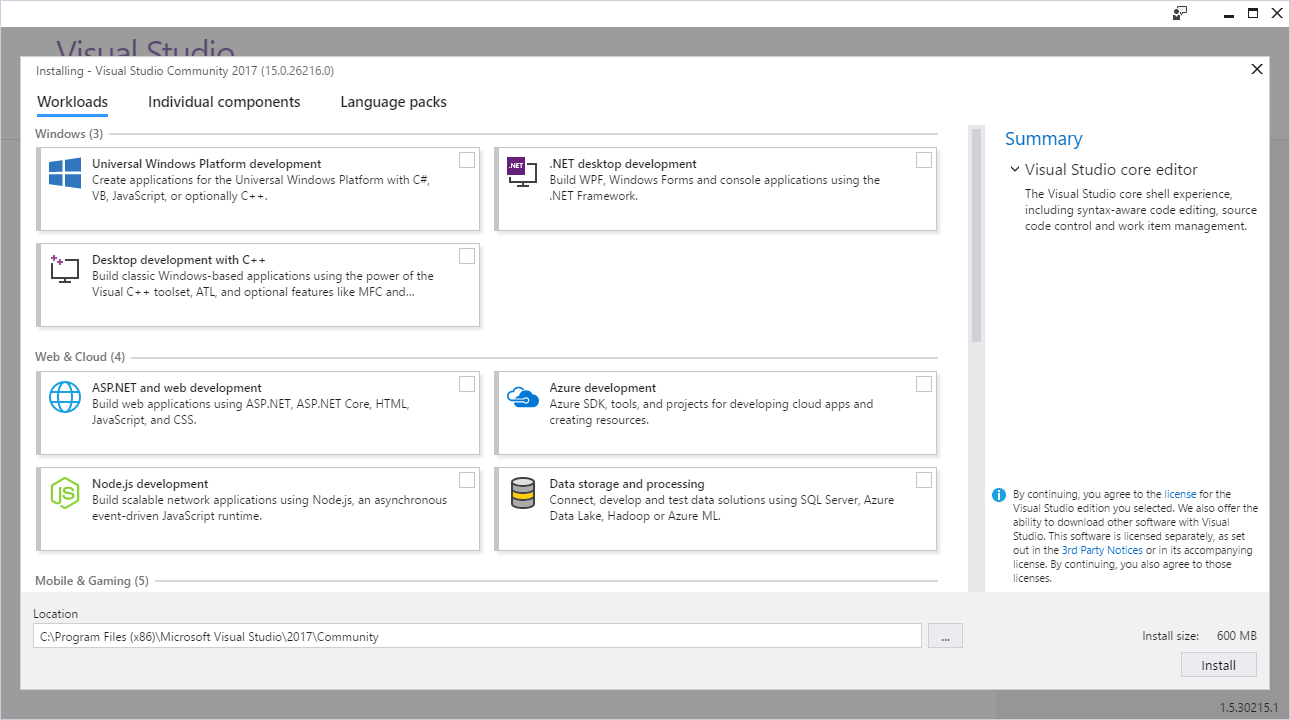
Penginstalan terkecil hanya beberapa ratus megabyte, namun masih berisi dukungan pengeditan kode dasar untuk lebih dari dua puluh bahasa termasuk kontrol kode sumber. Sebagian besar pengguna akan ingin menginstal lebih banyak. Anda dapat menambahkan satu atau beberapa 'beban kerja' yang mewakili kerangka kerja, bahasa, dan platform umum - yang mencakup semuanya mulai dari pengembangan desktop .NET hingga pengembangan game dengan Unity.
Cara Memperbarui Visual Studio
Untuk memperbarui Visual Studio, jalankan Penginstal Visual Studio dan klik tombol Perbarui .
Umpan balik tentang Penginstal Baru
Anda dapat melaporkan masalah atau pujian menggunakan perintah Laporkan Masalah dan Berikan Saran dari klien penginstal baru di sudut kanan atas bilah judul. Kami ingin tahu apakah Anda mengalami kesalahan saat menginstal, menghapus instalasi, atau memodifikasi penginstalan Anda, serta waktu penginstalan abnormal (misalnya macet) atau pesan kesalahan yang tidak terduga.
Membuat Tata Letak untuk Penginstalan Offline dan Dukungan Penginstalan Baris Perintah Baru
Administrator sistem dan pengguna lain sekarang dapat membuat tata letak Visual Studio offline yang berisi semua konten yang diperlukan untuk menginstal produk tanpa memerlukan akses internet. Tata letak ini bisa menjadi produk lengkap, subset beban kerja dan/atau komponen, dan satu atau beberapa lokal produk. Perhatikan bahwa membuat tata letak offline memerlukan akses internet. Untuk informasi selengkapnya, lihat Membuat penginstalan offline Visual Studio 2017.
Nama Panggilan Penginstalan
Visual Studio Enterprise and Community (di antara produk lainnya) sekarang dapat diinstal secara berdampingan di komputer yang sama. Untuk mempermudah identifikasi penginstalan ini, Anda dapat menentukan nama pendek atau "nama panggilan". Misalnya, jika Anda menginstal Visual Studio Enterprise, lalu menginstal Komunitas, keduanya akan muncul sama pada menu mulai. Anda dapat memberikan nama panggilan kedua seperti "komunitas", dan item menu mulai akan muncul dengan nama seperti "Visual Studio 2017 (komunitas)" dan "Perintah Pengembang untuk Visual Studio 2017 (komunitas)".
Visual Studio IDE
Penyempurnaan IDE
- Visual Studio telah dioptimalkan untuk mengurangi waktu mulai dan waktu pemuatan solusi. Peluncuran pertama Visual Studio setidaknya 50% lebih cepat.
- Visual Studio sekarang akan memantau performa ekstensi yang memengaruhi startup, beban solusi, atau pengeditan. Anda akan menerima pemberitahuan tentang ekstensi yang berkinerja buruk melalui bilah Pemberitahuan di IDE. Pusat Performa baru (juga tersedia melalui Bantuan > Mengelola Performa Visual Studio) memungkinkan Anda melihat tidak hanya ekstensi yang memengaruhi performa, tetapi juga menemukan jendela alat yang memengaruhi performa startup Anda dan mengubah perilaku beban startup mereka.
- Ekstensi GitHub untuk Visual Studio dapat dipilih di alat penginstal Visual Studio baru.
- Muat Ulang Semua Proyek telah diganti dengan Solusi Muat Ulang untuk mendukung performa yang lebih baik saat beralih cabang eksternal ke Visual Studio. Saat menggunakan baris perintah Git untuk beralih cabang, pilih Muat Ulang Solusi setelah cabang beralih untuk mencapai peningkatan performa maksimum.
- Kemampuan globbing file untuk proyek .NET Core dan ASP.NET Core telah ditingkatkan. Lihat file proyek globbing untuk detail selengkapnya.
- Anda sekarang secara otomatis dibawa ke tampilan folder repositori Anda setelah kloning. Anda dapat melihat file atau membuka Solusi dengan daftar pilihan Solusi baru di Penjelajah Solusi.
- Host layanan eksternal baru sedang diperkenalkan yang akan menggantikan VSHub. Host layanan baru ini adalah proses eksternal dan akan muncul di Task Manager sebagai ServiceHub.Host.CLR.*.exe, serta ServiceHub.Host.Node.x86.exe. Host ini pada akhirnya akan menghilangkan lalu lintas http localhost yang diperkenalkan dengan VSHub yang harus meringankan kebisingan yang dilaporkan pengguna Fiddler.
- Pesan kedaluwarsa lisensi pra-rilis lebih jelas mengomunikasikan status lisensi saat ini.
- Dialog Pengaturan Akun sekarang lebih dapat diakses oleh pembaca layar.
- Bantuan offline sekarang tersedia dengan menginstal komponen Penampil Bantuan dari alat penginstal Visual Studio.
- Sekarang Anda dapat menambahkan dan menghapus beberapa bahasa antarmuka pengguna kapan saja menggunakan alat penginstal Visual Studio pada tab Paket Bahasa. Anda dapat memilih bahasa antarmuka pengguna saat ini di antara yang diinstal menggunakan Tools > Options > International Pengaturan.
- Bilah status kontrol versi memudahkan penerbitan repositori lokal ke host SCC dan melacak pekerjaan yang tidak dilakukan (Gambar 2) dan pekerjaan yang tidak didorong (Gambar 3).

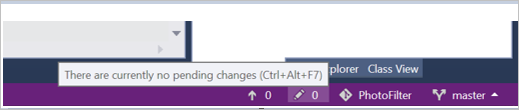
Penyempurnaan Masuk dan Identitas
Kami memperkenalkan layanan identitas baru yang memungkinkan Anda berbagi akun pengguna di seluruh alat pengembang Microsoft. Dalam Visual Studio, berbagi ini mencakup fitur seperti Team Explorer, Azure Tools, penerbitan Windows Store, dan banyak lagi. Fitur-fitur ini sekarang berbagi pengalaman masuk yang umum dan konsisten.
Seiring dengan penyempurnaan Visual Studio, kami telah menyelesaikan penyebaran beberapa peningkatan di sisi layanan yang memungkinkan pengguna untuk tetap masuk dengan aman dan menghilangkan masuk paksa setiap 12 jam. Ini membahas masalah masuk yang paling umum dilaporkan. Pelajari selengkapnya tentang lebih sedikit perintah Visual Studio.
Halaman Awal
Halaman Mulai yang didesain ulang memiliki fasilitas Buka dan Buat baru:
- Dapatkan repositori jarak jauh dari VSTS atau gunakan MRU kami yang lebih menonjol untuk membuka proyek dan solusi lokal dengan mudah.
- MRU Halaman Mulai menunjukkan repositori yang telah Anda kloning di komputer lain sehingga Anda dapat dengan mudah mengkloningnya di komputer Anda saat ini.
- Buat proyek baru langsung dari Halaman Mulai dengan templat yang dapat dicari dan daftar templat yang baru digunakan. Templat yang baru digunakan juga akan menjelajah di seluruh instans Visual Studio dengan akun personalisasi.
- Luncurkan Kloning baru dengan cepat dari pengalaman VSTS melalui opsi "Checkout from VSTS" di Halaman Mulai.
- Bagian "Memulai" yang dapat ditutup.
- Bagian Berita sekarang dapat diciutkan:
- Lencana yang diperbarui pada item yang baru ditambahkan di Umpan Berita.
- Lencana pada perluas Umpan Berita jika item baru muncul saat Umpan Berita diciutkan.
- Desain visual yang disempurnakan untuk mengatasi umpan balik tentang elemen terpotong pada layar yang lebih kecil dan pemanfaatan ruang kosong.
Halaman Mulai baru diperlihatkan di bawah ini (Gambar 4):
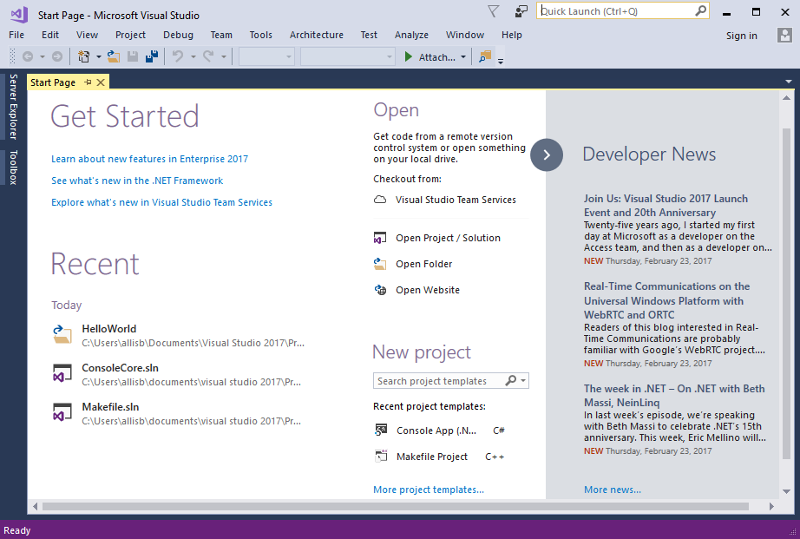
Navigasi Kode yang Disempurnakan
Kami melakukan peningkatan signifikan pada fitur navigasi kode di Visual Studio 2017:
- Buka Semua (
Ctrl+, atauCtrl+ T) memungkinkan Anda dengan cepat menemukan dan membuka file, jenis, metode, dan elemen lain dalam kode Anda. Ini memungkinkan Anda untuk menemukan item dalam bentuk apa pun, bahkan dalam basis kode besar. Terlebih lagi, jika Anda tahu jenis item apa yang Anda cari, Anda dapat memfilter dengan mudah. Di C#, Visual Basic, dan F#, kami juga telah menambahkan "fuzzy" yang cocok sehingga jika Anda salah mengetik nama, Anda masih akan mendapatkan hasil. Kami juga telah memodernisasi pengalaman Go To Line (Ctrl + G). Anda dapat menemukan kumpulan perintah Buka di bagian atas Menu Edit (Gambar 5) dan (Gambar 6).
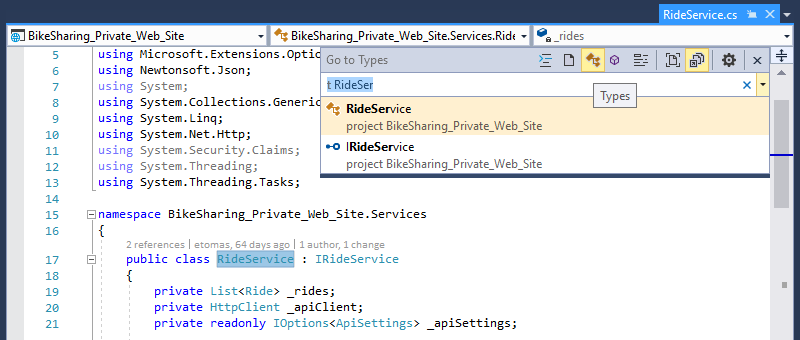
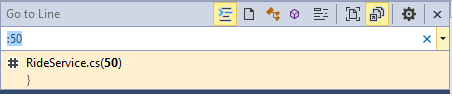
- Temukan Semua Referensi (Shift+F12) telah di-overhaul (saat ini untuk C#, Visual Basic, F#, dan C++), menyediakan pengelompokan tingkat lanjut, pemfilteran, pengurutan, pencarian dalam hasil referensi, dan pewarnaan untuk hasil (untuk C# dan VB), sehingga Anda bisa mendapatkan pemahaman yang jelas tentang referensi Anda dan sampai ke baris kode yang Anda butuhkan dengan percaya diri. Pada mouse mengarahkan kursor ke item referensi, tipsalat ditampilkan dengan konteks referensi dalam kode sumber (untuk C# dan VB). Dengan beralih pada tombol Pertahankan Hasil di toolbar, pemanggilan berikutnya dari Temukan Semua Referensi akan mengisi hasil referensi di jendela baru. Ini memungkinkan Anda untuk menyimpan hasil saat ini di jendela yang ada (Gambar 7).
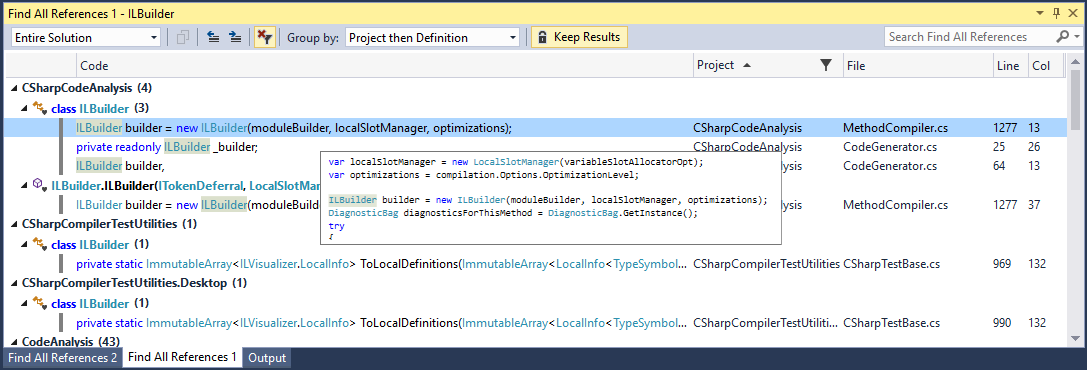
- Garis Panduan Struktur sekarang digambar di editor sehingga Anda dapat dengan mudah memvisualisasikan struktur kode yang Sedang Anda kerjakan. Pada mouse hover, tooltip (Gambar 8) ditampilkan yang berisi konteks blok kode saat ini relatif terhadap blok leluhurnya. Baris Panduan Struktur saat ini didukung untuk file C#, Visual Basic, F#, dan XAML, dan untuk file apa pun yang didukung melalui tata bahasa TextMate. Fitur ini dapat dinonaktifkan dalam dialog Opsi Alat > dengan menghapus centang kotak centang Perlihatkan baris panduan struktur di bawah kategori Umum Editor>Teks.
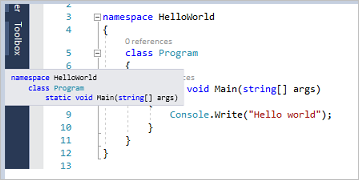
Dukungan Konvensi Pengkodian melalui EditorConfig
Editor Visual Studio sekarang mendukung EditorConfig, yang memungkinkan pengembang untuk menentukan dan mempertahankan konvensi gaya pengkodean yang konsisten antara editor dan IDEs yang berbeda. Lihat dokumentasi untuk detail selengkapnya, dan dokumentasi .NET untuk informasi tentang cara menggunakan file .editorconfig untuk mengatur gaya kode .NET Anda.
Buka Folder
Open Folder adalah cara mudah bagi Anda untuk bekerja dengan basis kode tanpa proyek dan solusi. Anda dapat melihat fungsionalitas Buka Folder dari bilah menu dengan mengklik Buka>File>Folder, lalu pilih folder untuk menavigasi. Anda dapat membuka dan mengedit file menggunakan Penjelajah Solusi (Gambar 9). Banyak bahasa populer memiliki penyorotan sintaksis dan dukungan untuk navigasi simbol (GoTo).
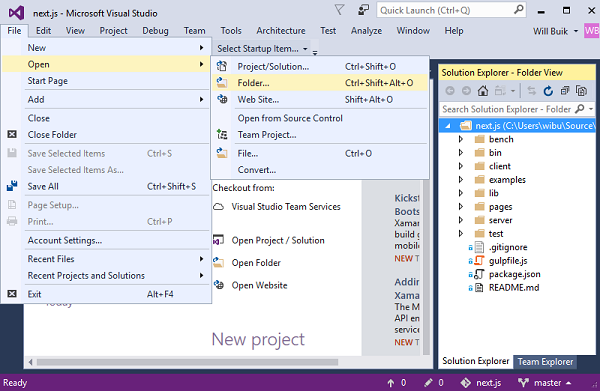
Selain itu, beberapa bahasa memiliki dukungan IntelliSense dan penelusuran kesalahan tingkat lanjut langsung dari folder:
- C++ (CMake).
- Node.js - JavaScript/TypeScript.
- C# dan VB.
Anda dapat membuat atau men-debug dengan menggunakan F5 dan menu konteks file di Penjelajah Solusi. Untuk pengalaman terbaik, pastikan Anda menginstal beban kerja untuk bahasa yang sedang Anda kerjakan.
Tampilan folder juga mendukung hal berikut:
- Cari di seluruh kode di folder Anda dengan GoTo (
Ctrl+). - Cakupan tampilan folder Penjelajah Solusi ke subfolder.
- Buka folder di Explorer atau Prompt Perintah dari Penjelajah Solusi.
- Alihkan dengan mudah antara Solusi di folder atau repositori yang dibuka dengan dropdown Pilihan solusi.
- Konfigurasikan pengaturan debug dan peluncuran dengan launch.vs.json. Klik kanan pada file yang dapat di-debug dan pilih Debug dan Luncurkan Pengaturan.
- Konfigurasikan tugas dan kustomisasi build dengan tasks.vs.json. Klik kanan pada file apa pun dan pilih Konfigurasikan Pengaturan Tugas.
- Launch.vs.json dan tasks.vs.json memiliki IntelliSense di editor JSON.
Performa membuka folder dan beralih antara tampilan folder dan tampilan solusi telah ditingkatkan secara drastis.
Beban Solusi Ringan
Beban Solusi Ringan memungkinkan pemuatan Solusi besar yang lebih cepat. Ini dapat memberikan peningkatan besar dalam Waktu pemuatan Solusi dan penggunaan memori untuk Solusi besar. Fitur ini tidak diaktifkan secara default dan dapat diaktifkan berdasarkan Solusi demi Solusi atau secara global dalam IDE. Untuk mengaktifkan secara global, navigasikan ke Opsi Alat > , pilih Umum di bawah Proyek dan Solusi (Gambar 10) atau dengan mencari "Beban Solusi Ringan" dengan Luncur Cepat. Fitur ini dapat diaktifkan dan dinonaktifkan untuk Solusi individual di panel Properti solusi.
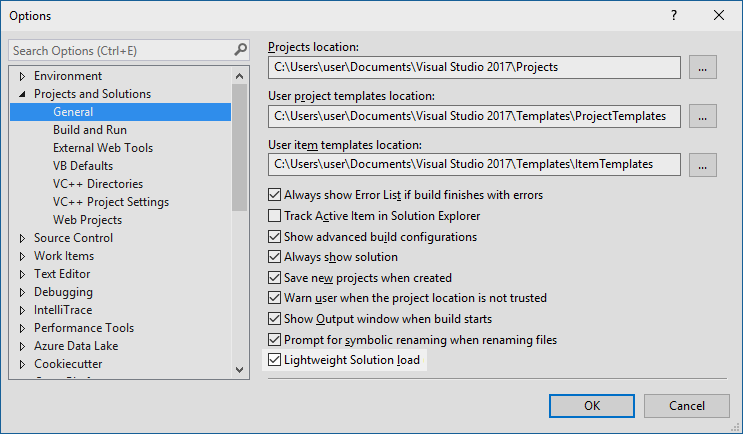
Beban Solusi Ringan paling cocok untuk solusi besar yang berisi C# atau campuran proyek C# dan C++. Anda mungkin diminta untuk mengaktifkan fitur jika kami mendeteksi bahwa Anda bekerja dengan solusi besar.
Performa build Solusi lengkap telah ditingkatkan secara substansial, sekarang pada paritas dengan beban Solusi konvensional.
Pewarnaan Sintaks, Lengkapi Otomatis, Cuplikan, dan "Navigasi Ke" Dukungan Pencarian untuk Bahasa Lainnya
Membangun dukungan yang kami tambahkan dalam pembaruan Visual Studio 2015, Visual Studio 2017 sekarang mendukung pewarnaan sintaks dan lengkapi otomatis untuk peningkatan rentang bahasa.
Selain itu, beberapa bahasa ini juga mendukung navigasi melalui "Navigasi Ke" (Ctrl+), dan/atau Cuplikan Kode.
File untuk bahasa yang disebutkan di bawah ini, mendukung fitur-fitur ini di Visual Studio Core Editor baru bahkan ketika tidak ada beban kerja yang diinstal untuk secara eksplisit mendukung bahasa yang dimaksud. Jika beban kerja yang menyediakan dukungan bahasa diinstal (misalnya, beban kerja .NET Desktop Application Development, Windows Desktop App Development dengan beban kerja C++, dll.), maka dukungan bahasa yang lebih luas termasuk IntelliSense dan fitur bahasa lanjutan lainnya seperti Light Bulbs dapat disediakan.
Jenis file bahasa yang tercantum menurut tingkat dukungan:
- Hanya mendukung Pewarnaan Sintaks dan Lengkapi Otomatis:
- Bat, Clojure, CoffeeScript, CSS, Docker, F#, Groovy, INI, Jade, Javadoc, JSON, LESS, LUA, Make, Markdown ++, Objective-C, Perl, PowerShell, Python, Rust, ShaderLab, SQL, Visual Basic .NET, YAML.
- Mendukung Cuplikan Kode (selain Pewarnaan Sintaks dan Lengkapi Otomatis):
- CMake, C++, C#, Go, Groovy, HTML, Java, Javadoc, JavaScript, Lua, Perl, PHP, R, Ruby, Shellscript, Swift, XML.
- Mendukung Navigasi Ke (selain Pewarnaan Sintaks dan Lengkapi Otomatis):
- C++, C#, Go, Java, JavaScript, PHP, TypeScript, Visual Basic.
Memulai Halaman Gambaran Umum Proyek
Kami telah memperkenalkan pengalaman memulai yang sama sekali baru untuk proyek yang baru dibuat. Kami telah mengganti halaman memulai saat ini dengan tab Gambaran Umum di Perancang App Configuration baru kami dan memfokuskan halaman pada tindakan yang akan membuat Anda siap dan berjalan dengan cepat! Ini telah diaktifkan dalam proyek ASP.NET 4.x ASP.NET Core, dan Cordova (Gambar 11).
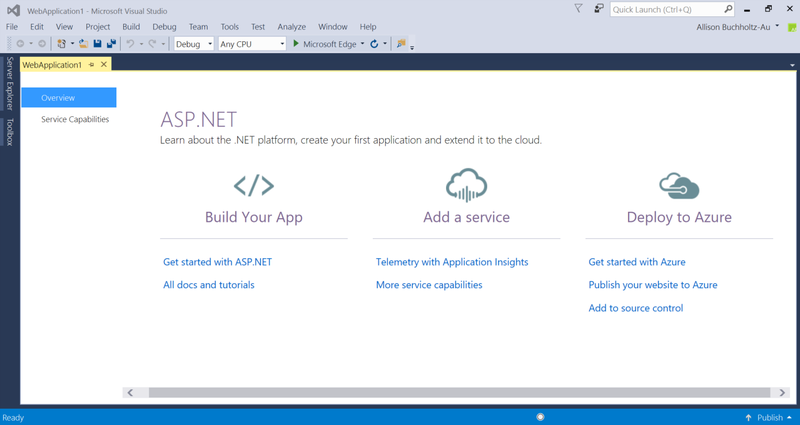
Koneksi ke Layanan Menggunakan Layanan Koneksi
Dalam rilis sebelumnya, fitur ini diberi nama Kemampuan Layanan. Kami mengubah nama menjadi Layanan Koneksi.
Koneksi ed Services adalah fitur "Tambahkan Layanan Koneksi" modern atau "Tambahkan Referensi Layanan" visual Studio 2017. Fitur Koneksi ed Services memudahkan untuk menghubungkan aplikasi Anda ke layanan. Simpul baru yang disebut "Koneksi ed Services" tersedia di Penjelajah Solusi untuk jenis proyek Web dan Seluler. Mengklik ganda simpul ini akan membuka tab halaman lengkap baru di Visual Studio tempat Anda dapat menemukan layanan Microsoft populer yang dapat Anda sambungkan.
Memilih layanan di halaman Layanan yang Koneksi (Gambar 12) akan memanggil Wizard Layanan Koneksi yang mengonfigurasi proyek Anda, dan mengunduh paket NuGet yang diperlukan untuk membuat Anda mulai mengodekan terhadap layanan Anda dengan cepat dan tanpa rasa sakit.
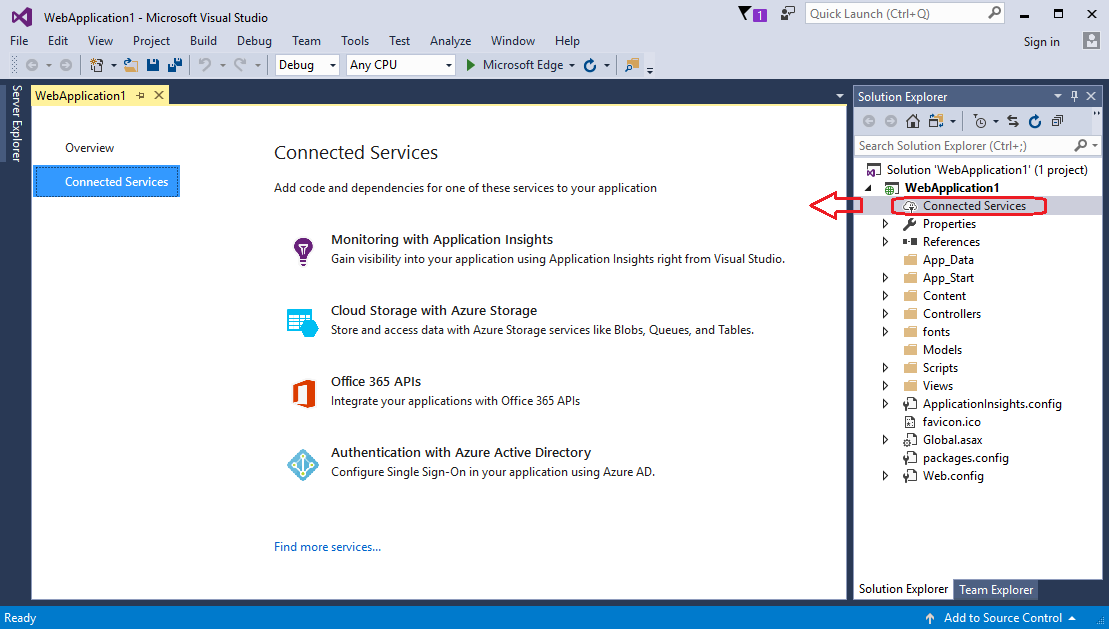
Akuisisi Alat dan Fitur Dalam Produk
Visual Studio 2017 memudahkan untuk memperoleh beban kerja dan komponen tambahan tanpa meninggalkan IDE (Gambar 13). Manfaatkan Luncur Cepat untuk menemukan dan memulai Penginstal Visual Studio untuk komponen Beban Kerja atau Individual apa pun.
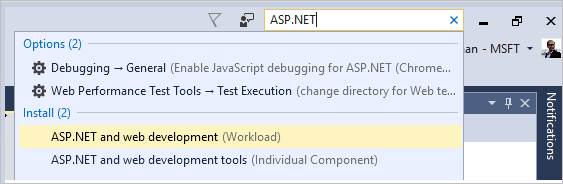
Jika Anda tidak dapat menemukan templat yang Anda cari, Alat Penginstal Visual Studio juga dapat dibuka dari dalam dialog Proyek Baru (Gambar 14).
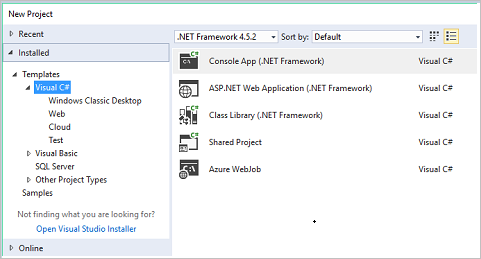
Visual C++
Visual Studio 2017 menghadirkan banyak pembaruan dan perbaikan ke lingkungan Visual C++. Terima kasih telah melaporkan bug! Kami telah memperbaiki lebih dari 250 bug dan melaporkan masalah dalam kompilator dan alat, banyak yang dikirimkan oleh pelanggan melalui Microsoft Koneksi. Dalam rilis ini, kami bekerja pada peningkatan performa STL. Mesin database berbasis SQLite baru sekarang digunakan secara default. Ini akan mempercepat operasi database seperti Buka Definisi dan Temukan Semua Referensi, dan akan secara signifikan meningkatkan waktu penguraian solusi awal. Kami sekarang memberikan pengalaman penginstalan yang lebih terperinci untuk menginstal beban kerja C++ asli. Kami telah menambahkan komponen yang dapat dipilih yang memungkinkan Anda hanya menginstal alat yang diperlukan. Dukungan CMake di Visual Studio siap untuk primetime! Muat proyek CMake Anda langsung ke Visual Studio dan mulai pengkodian sekarang. Pengalaman C++ "Buka Folder" telah ditingkatkan - jadi bawa kode sumber Anda ke Visual Studio tanpa perlu membuat solusi dan proyek Visual Studio apa pun. Navigasi ke sekarang dikenal sebagai Buka, istilah payung untuk sekumpulan filter navigasi baru. Ini akan memudahkan untuk menemukan hasil yang tepat, terutama dalam basis kode yang lebih besar.
Analisis Kode C++
Pemeriksa Inti C++ untuk memberlakukan Panduan Inti C++ sekarang didistribusikan dengan Visual Studio. Cukup aktifkan pemeriksa dalam dialog Ekstensi Analisis Kode di halaman properti proyek (Gambar 15) dan ekstensi akan disertakan saat Anda menjalankan analisis kode.
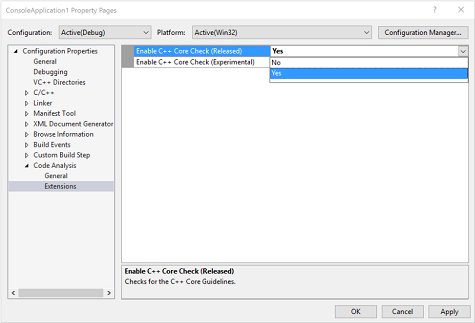
Pengompilasi C++
Kami memperbarui kompilator C++ dan pustaka standar dengan dukungan yang ditingkatkan untuk fitur C++11 dan C++14, serta dukungan awal untuk fitur tertentu yang diharapkan berada dalam standar C++17. Dengan dukungan untuk constexpr umum dan NSDMI untuk agregat, kompilator selesai untuk fitur yang ditambahkan dalam Standar C++14. Perhatikan bahwa pengkompilasi masih tidak memiliki beberapa fitur dari Standar C++11 dan C++98. Visual Studio 2017 memungkinkan penggunaan /sdl dengan /await. Kami menghapus batasan /rtc dengan Coroutines.
Rilis ini menghadirkan beberapa peningkatan dalam pengoptimalan dan pembuatan kode. Beberapa peningkatan penting meliputi:
- Peningkatan pembuatan kode perulangan: dukungan untuk vektorisasi otomatis pembagian bilangan bulat konstan, identifikasi pola memset yang lebih baik.
- Keamanan kode yang ditingkatkan: peningkatan emisi buffer menyerbu diagnostik kompilator, dan /guard:cf sekarang menjaga pernyataan switch yang menghasilkan tabel lompat.
- Opsi /debug:fastlink telah ditingkatkan untuk menyediakan waktu tautan 30% lebih cepat pada komponen besar daripada di Visual Studio 2015.
- Saat menggunakan rutinitas bersama, kata kunci eksperimental "hasil" (tersedia di bawah sakelar /await) telah dihapus. Kode Anda harus diperbarui untuk menggunakan "co_yield" sebagai gantinya. Untuk informasi selengkapnya, lihat blog Tim Visual C++.
Pustaka C++
- [STL] Peningkatan performa basic_string.
- [STL] Menambahkan <apa pun>, <string_view>, apply(), make_from_tuple().
- [STL] std::vector telah dirombol untuk kebenaran dan performa.
- [STL] STL sekarang menghindari dereferensi pointer mewah null.
- [STL] Menambahkan <opsional>, <varian>, shared_ptr::weak_type, dan <cstdalign>.
- [STL] Mengaktifkan C++14 constexpr dalam min/max/minmax(initializer_list) dan min_element/max_element/minmax_element().
- [STL] Meningkatkan performa konstring pemindahan std::string/std::wstring sebesar lebih dari 3x.
- [STL] Untuk daftar lengkap peningkatan STL, lihat: Blog Tim Visual C++.
- [ATL] Namun set lain perbaikan kesesuaian pencarian nama.
- [ATL] Konstruktor pemindahan yang ada dan operator penetapan pemindahan sekarang ditandai dengan benar sebagai non-throwing.
- [ATL] Batal-tekan peringatan valid C4640 tentang init aman utas statis lokal di atlstr.h.
- [ATL] Utas Brankas Inisialisasi statis lokal secara otomatis dinonaktifkan di toolset XP saat [menggunakan ATL DAN membangun DLL]. Ini bukan lagi kasusnya. Anda dapat menambahkan /Zc:thread Brankas Init- di pengaturan Proyek Anda jika memiliki inisialisasi aman utas yang diinginkan.
- [AMP] Pustaka yang diaudit dan kesalahan ketik tetap.
- [VCRuntime] Header baru 'cfguard.h' untuk simbol Control Flow Guard.
C++ IDE
Performa perubahan konfigurasi sekarang lebih baik untuk proyek asli C++ dan jauh lebih baik untuk proyek C++/CLI. Ketika konfigurasi solusi diaktifkan untuk pertama kalinya sekarang akan lebih cepat dan semua aktivasi berikutnya dari konfigurasi solusi ini akan hampir seketika.
Mesin database berbasis SQLite baru sekarang digunakan secara default. Ini akan mempercepat operasi database seperti Buka Definisi dan Temukan Semua Referensi, dan akan secara signifikan meningkatkan waktu penguraian solusi awal. Pengaturan telah dipindahkan ke Alat > Opsi > Editor > Teks C/C++ > Tingkat Lanjut (sebelumnya di bawah ... C/C++ > Eksperimental).
Kami meningkatkan performa IntelliSense pada proyek dan file yang tidak menggunakan header yang telah dikommpilasikan sebelumnya – Header Yang Telah Dikompresi Otomatis akan dibuat untuk header dalam file saat ini.
Pembaruan lainnya meliputi:
- Kami menambahkan pemfilteran kesalahan dan bantuan untuk kesalahan IntelliSense dalam daftar kesalahan (Gambar 16). Mengklik kolom kesalahan sekarang memungkinkan pemfilteran (Gambar 17). Selain itu, mengeklik kesalahan tertentu atau menekan F1 akan meluncurkan pencarian online untuk pesan kesalahan.
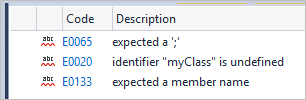
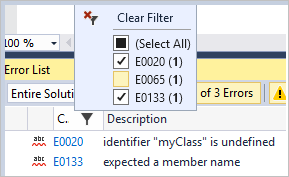
- Menambahkan kemampuan untuk memfilter item Daftar Anggota menurut jenis (Gambar 18).
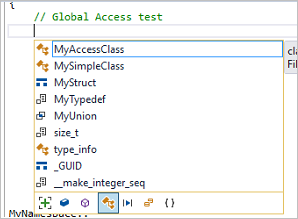
Menambahkan fitur IntelliSense Prediktif eksperimental baru yang menyediakan pemfilteran yang sadar kontekstual tentang apa yang muncul di Daftar Anggota.
UI Temukan Semua Referensi baru menyertakan informasi tentang apakah Anda membaca dari atau menulis ke variabel dalam hasil untuk kode C++.
Fitur IntelliSense Dot-to-Arrow telah dipindahkan dari eksperimental ke tingkat lanjut, dan sekarang diaktifkan secara default. Fitur editor Perluas Cakupan dan Perluas Prioritas juga telah dipindahkan dari eksperimental ke tingkat lanjut.
Fitur refaktor eksperimental Ubah Tanda Tangan dan Fungsi Ekstrak sekarang tersedia secara default.
Kami mengaktifkan fitur eksperimental baru untuk proyek C++ 'Beban proyek yang lebih cepat'. Lain kali Anda membuka proyek C++ yang akan dimuat lebih cepat, dan waktu setelah itu akan dimuat lebih cepat!
Peningkatan pengalaman Open Folder. Edit, bangun, dan debug proyek C++ non-MSBuild Anda dengan memuat sumber Anda melalui "Buka Folder". Sesuaikan pengalaman melalui file json ini:
- CppProperties.json untuk menyesuaikan pengalaman IntelliSense dan penelusuran.
- Tasks.vs.json untuk menyesuaikan langkah-langkah build.
- Launch.vs.json untuk menyesuaikan pengalaman penelusuran kesalahan.
C++ IntelliSense akan berfungsi tanpa perlu membuat file CppProperties.json di folder akar. Seiring dengan ini, kami telah menambahkan dropdown baru untuk memungkinkan pengguna beralih dengan mudah antara konfigurasi yang disediakan oleh file CMake dan CppProperties.json. Dukungan CMake di Open Folder: membuka proyek CMake dengan "Buka Folder" akan secara otomatis mengonfigurasi lingkungan untuk pengeditan, pembuatan, dan penelusuran kesalahan C++.
Konfigurasi lebih lanjut didukung melalui file CMake Pengaturan.json yang berada di folder yang sama dengan file CMakeLists.txt (Gambar 19).
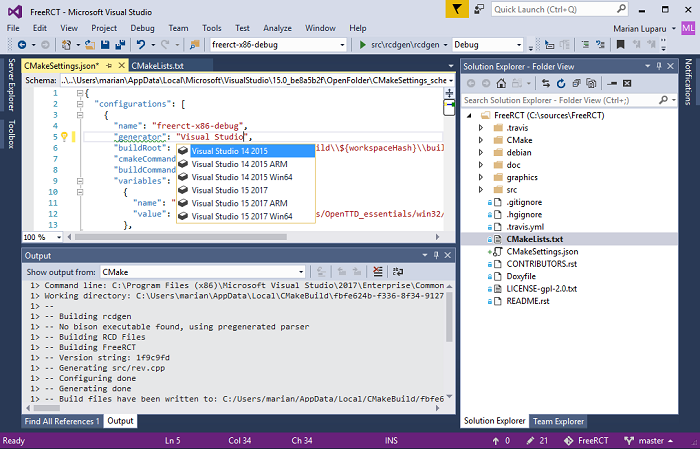
- Dukungan CMake:
- Pengembangan Linux dengan C++: lihat video Video Linux.
Beban Kerja Penginstalan C++
Pengembangan Desktop Windows dengan C++:
Kami sekarang memberikan pengalaman penginstalan yang lebih terperinci untuk menginstal beban kerja C++ asli. Kami telah menambahkan komponen yang dapat dipilih yang memungkinkan Anda hanya menginstal alat yang diperlukan. Harap dicatat bahwa ukuran penginstalan yang ditunjukkan untuk komponen yang tercantum di UI penginstal tidak akurat dan meremehkan ukuran total.
Agar berhasil membuat proyek Win32 di beban kerja desktop C++, Anda harus menginstal toolset dan Windows SDK. Menginstal komponen yang direkomendasikan (dipilih) "VC++ 2017 v141 toolset (x86, x64)" dan "Windows 10 SDK (10.0.14393)" akan memastikan ini akan berfungsi. Jika alat yang diperlukan tidak diinstal, proyek tidak akan berhasil dibuat dan wizard akan macet.
Pengembangan Linux dengan C++:
- Ekstensi populer Visual C++ untuk Pengembangan Linux sekarang menjadi bagian dari Visual Studio. Penginstalan ini menyediakan semua yang Anda butuhkan untuk mengembangkan dan men-debug aplikasi C++ yang berjalan di lingkungan Linux.
Pengembangan Game dengan C++:
- Gunakan keandalan C++ untuk membangun game profesional yang didukung oleh DirectX atau Cocos2d.
Pengembangan Seluler dengan C++ (Android dan iOS):
- Kini Anda dapat membuat dan men-debug aplikasi seluler menggunakan Visual Studio yang dapat menargetkan Android dan iOS.
pengembangan Platform Windows Universal:
- C++ hadir sebagai komponen opsional untuk beban kerja pengembangan Platform Windows Universal. Meningkatkan proyek C++ saat ini harus dilakukan secara manual. Jika Anda membuka proyek UWP yang ditargetkan v140 di Visual Studio 2017, Anda perlu memilih toolset platform v141 di halaman properti proyek jika Anda tidak menginstal Visual Studio 2015.
Clang/C2 Platform Toolset
Toolset Clang/C2 yang dikirim dengan Visual Studio 2017 sekarang mendukung sakelar /bigobj, yang sangat penting untuk membangun proyek besar. Ini juga mencakup beberapa perbaikan bug penting, baik di front-end maupun ujung belakang kompilator.
C# dan Visual Basic
Ekstensi bahasa
Rilis ini memperkenalkan dukungan untuk fitur bahasa C# 7.0 dan Visual Basic 15, termasuk:
Untuk C#:
- Jenis pengembalian seperti tugas untuk metode asinkron: ini memperkenalkan kemampuan untuk mengembalikan jenis seperti tugas dari metode asinkron. Sebelumnya jenis pengembalian ini dibatasi ke
Task<T>danTask. - Tuple nilai memperkenalkan dukungan bahasa untuk menggunakan tuple untuk mengelompokkan sekumpulan nilai yang diketik untuk sementara. Untuk mempelajari lebih lanjut , silakan tinjau catatan desain di GitHub.
- Fungsi lokal berlapis memperluas bahasa untuk mendukung deklarasi fungsi dalam cakupan blok.
- Ekstensi pencocokan pola memungkinkan banyak manfaat dari jenis data aljabar dan pencocokan pola dari bahasa fungsional.
- Ref mengembalikan fungsi untuk mengembalikan nilai menurut referensi.
Untuk Visual Basic:
- Tuple nilai memperkenalkan dukungan bahasa untuk menggunakan tuple untuk mengelompokkan sekumpulan nilai yang diketik untuk sementara:
Dim point As (x As Integer, y As Integer) = GetOffset(). - Konsumsi pengembalian ByRef memperluas bahasa untuk mendukung konsumsi fungsi dan properti dari pustaka yang mengembalikan ByRef.
- Literal biner dan pemisah grup digit memungkinkan representasi asli angka biner. Ini sangat nyaman untuk bitmask dan enumerasi bendera:
&B1001_0011.
Untuk informasi selengkapnya, ikuti desain bahasa kami pada CSharpLang GitHub dan VBLang GitHub untuk mempelajari lebih lanjut tentang ekstensi bahasa ini dan yang diusulkan lainnya.
Tindakan Cepat dan Pemfaktoran Ulang
Visual Studio menyediakan banyak refaktor untuk membantu Anda menjadi produktif dan membuat kode Anda lebih mudah dibaca. Berikut adalah beberapa di antaranya:
- Sederhanakan inisialisasi objek dengan penginisialisasi (Gambar 20).
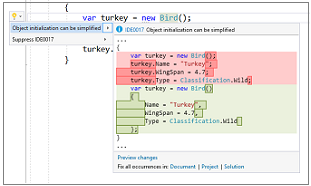
- Pindahkan
outdeklarasi variabel sebaris, memanfaatkan fitur C#7 baru (Gambar 21).
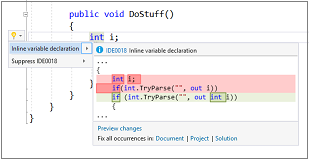
- Sederhanakan null-checks dan throw-expressions menggunakan operator null-coalescing, memanfaatkan fitur C#7 baru (Gambar 22).
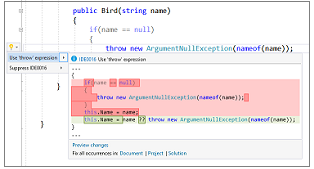
- Pindahkan jenis ke file yang cocok: Ekstrak jenis dari satu file dan letakkan di file lain dengan nama yang cocok dengan satu klik melalui
Ctrl+. - Menyinkronkan nama file dan jenis: Jika nama file dan jenis Anda tidak sinkron, Anda dapat menggunakan
Ctrl+. - Konversi
String.Formatke interpolasi string: manfaatkan fitur bahasa C# 6 dengan Tindakan Cepat ini. - Tambahkan kasus yang hilang ke sakelar C# atau Pilih Visual Basic.
- Mengonversi properti menjadi metode, dan sebaliknya.
- Tambahkan Referensi Paket: Penawaran untuk mengambil dan menginstal paket NuGet secara otomatis (dan menambahkan penggunaan/Impor) untuk jenis yang tidak dikenali. Untuk mengaktifkan fitur ini, buka Alat > Opsi > Editor > Teks [C# / Dasar] > Advanced > Suggest menggunakan untuk jenis dalam rakitan referensi / Sarankan penggunaan untuk jenis dalam paket NuGet.
- Buat metode asinkron sinkron jika berlaku.
- Dukungan untuk pencocokan "fuzzy" untuk jenis yang salah eja.
Konfigurasi dan Penegakan Konvensi Pengkodean
Membangun dukungan Visual Studio untuk EditorConfig, kami bekerja dengan komunitas untuk menambahkan pengaturan gaya kode .NET ke format file. Ini berarti Anda dapat mengonfigurasi konvensi gaya kode tim Anda, memeriksanya ke kontrol sumber, dan memiliki pelanggaran yang muncul secara langsung di editor saat pengembang mengetik. Anda dapat melihat semua opsi gaya kode di .editorconfig repositori Roslyn atau dalam dokumentasi. Anda dapat terus mengonfigurasi pengaturan gaya kode khusus komputer Anda di Editor > Teks Opsi > Alat > [C#/Basic] > Gaya Kode dan aturan ini ditimpa saat EditorConfig ada dan berkonflik.
Kami juga menambahkan dan memperbarui penganalisis gaya untuk membantu Anda menyesuaikan dan menerapkan konvensi pengkodean di tim Anda, termasuk:
- Aturan gaya penamaan.
- Penggunaan jenis
varatau eksplisit. - Penggunaan
this.atauMe.pada akses anggota. - Gunakan ekspresi-badan atau blok.
- Gunakan pencocokan pola untuk
castdannullpemeriksaan. - Gunakan nama tuple eksplisit.
- Sederhanakan pemeriksaan null dengan ekspresi lemparan, delegasi kondisional, ekspresi coalescing, dan propagasi null.
- Membutuhkan kurung kurawal.
Catatan: beberapa aturan gaya kode ini dikonfigurasi sebagai Saran di editor secara default (Gambar 23).
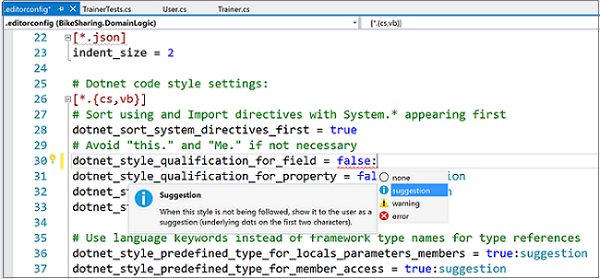
Peningkatan IntelliSense
Rilis ini juga memperkenalkan peningkatan pada IntelliSense yang akan membuat Anda lebih produktif saat bekerja dalam solusi besar atau basis kode yang tidak dikenal. Kami telah menambahkan baki ikon ke IntelliSense yang memungkinkan Anda memfilter daftar anggota menurut jenis (misalnya, metode, properti, kelas, dll.). Setiap tombol filter memiliki pintasan keyboard terkait yang dapat Anda temukan dengan mengarahkan mouse ke atas ikon. Untuk mengaktifkan fitur ini, buka Alat>Opsi>Editor> Teks[C# / Dasar]>IntelliSense dan periksa opsi untuk pemfilteran dan penyorotan (Gambar 24).
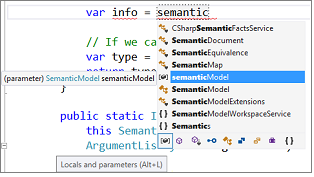
Penyempurnaan Editor Lainnya
- Anda sekarang dapat membagi string panjang menjadi beberapa string yang digabungkan dengan memosisikan kursor mid-string dan menekan
Enter. - Kami telah melakukan pekerjaan yang cukup besar untuk meningkatkan respons ide di hadapan operasi latar belakang yang menghitung diagnostik dan informasi CodeLens.
F#
Dukungan untuk Fitur Bahasa F# 4.1
- Struct Tuples yang menginteropsi C# 7/VB 15 Tuples.
- Byref mengembalikan yang mendukung penggunaan pengembalian C# 7 ref.
- Dukungan Struct Record dengan
[<Struct>]atribut (oleh Will Smith). - Struct Discriminated Union mendukung dengan
[<Struct>]atribut . - Jenis baru
Result<'TSuccess, 'TFailure>, dengan fungsi pendukung di FSharp.Core (oleh Oskar Gewalli). - Kata
fixedkunci, yang mendukung penyematan jenis pointer lokal pada tumpukan. - Garis bawah dalam literal numerik (oleh Avi Avni).
- Argumen Atribut Info Penelepon (oleh Lincoln Atkinson dan Avi Avni).
- Jenis dan Modul Referensial Bersama dalam file yang sama melalui
namespace recdanmodule rec. - Akhiran "Modul" implisit pada modul yang memiliki nama yang sama dengan jenis.
Peningkatan pada F# Compiler dan FSharp.Core
(Banyak yang dilakukan oleh komunitas F#)
- Pesan Kesalahan yang Ditingkatkan (oleh Steffen Forkmann, Isaac Abraham, Libo Zeng, Gauthier Segay, Rick Minerich, dan lainnya).
- Peningkatan Performa di F# Compiler (oleh Microsoft, Gustavo Leon, Steffen Forkmann, Libo Zeng, dan lainnya).
- Peningkatan performa di FSharp.Core (oleh Microsoft, Jack Mott, Steffen Forkmann, Libo Zeng, Paul Westcott, Zp Bappi, Victor Baybekov, dan lainnya).
- Peningkatan interop antara F# dan C# (oleh Microsoft dan Eirik Tsarpalis).
- Peningkatan kualitas hidup dalam Parameter Jenis yang Diselesaikan Secara Statis (oleh Microsoft dan Gustavo Leon.
- Dukungan untuk menghasilkan PDB Portabel.
Editor Baru Berdasarkan Ruang Kerja Roslyn
(Banyak fitur IDE baru yang dikontribusikan oleh komunitas F# yang luar biasa)
- Penyempurnaan IntelliSense Filters dan Glyph (oleh Vasily Kirichenko).
- Banyak IntelliSense Improvements (oleh Vasily Kirichenko).
- Dukungan untuk fitur Go To baru (oleh Vasily Kirichenko).
- Temukan dukungan Semua Referensi (oleh Vasily Kirichenko).
- Mengaktifkan kembali beberapa dukungan proyek F# (oleh Ahn-Dung Phan).
- Dukungan QuickInfo (ketik hover) pada Roslyn (oleh Vasily Kirichenko).
- Pewarnaan Modul dan Namespace di editor (oleh Vasily Kirichenko).
- Dukungan Bilah Navigasi diaktifkan kembali dan ditingkatkan (oleh Vasily Kirichenko).
- Penyorotan semantik token (oleh Vasily Kirichenko).
- Dukungan untuk Pedoman Terstruktur baru (oleh Vasily Kirichenko dan Jared Hester).
- Layanan Bantuan F1 diaktifkan kembali (oleh Robert Jeppesen).
- Pewarnaan dalam QuickInfo dan Bantuan Tanda Tangan (oleh Vladimir Matveev).
- Perbaikan Indentasi Kode (oleh Ahn-Dung Phan).
- Peningkatan Pelaporan Kesalahan dalam IDE (oleh Ahn-Dung Phan).
- Ganti Nama Sebaris (dinonaktifkan sementara) (oleh Vasily Kirichenko).
- Buka Peningkatan Definisi (oleh Vasily Kirichenko dan Ahn-Dung Phan).
- Peningkatan resolusi titik henti (oleh Vasily Kirichenko dan Steffen Forkmann).
- Menghormati
EditorBrowsable(EditorBrowsableState.Never)atribut (oleh Vasily Kirichenko). - Pembuatan Dokumentasi XML (oleh Ahn-Dung Phan).
- Pengidentifikasi Huruf Besar untuk Label Rekaman dan Penganalisis Kasus Unions dan codefix (oleh Steffen Forkmann).
- Terapkan Interface Analyzer dan Codefix (oleh Ahn-Dung Phan).
- Penggantian untuk Codefix Pengidentifikasi Tidak Diketahui (oleh Steffen Forkmann).
- Awalan atau Ganti Nilai yang Tidak Digunakan dengan Garis Bawah Analyzer dan Codefix (oleh Vasily Kirichenko).
- Tambahkan
newPenganalisis Kata Kunci dan Codefix (oleh Vasily Kirichenko). - Tambahkan
openStatement Analyzer dan Codefix (oleh Vasily Kirichenko). - Sederhanakan Penganalisis Nama dan Codefix (oleh Vasily Kirichenko).
- Gray Out Unused Values (oleh Vasily Kirichenko).
Kontribusi Tambahan oleh Komunitas F#
- Peningkatan Performa Beban Solusi (oleh Saul Rennison).
- Peningkatan Infrastruktur (oleh Jack Pappas, Enrico Sada, Saul Rennison, Alfonso Garcia-Caro, Zip Bappi).
- FSI Berwarna (oleh Saul Rennison).
- Perbaikan Sistem Proyek F# (oleh Saul Rennison).
- Dukungan untuk F# di .NET CLI juga dibangun oleh Enrico Sada.
Kami ingin berterima kasih kepada seluruh komunitas F# atas build dogfooding alat F# di Visual Studio 2017, mengajukan bug, mendorong diskusi, dan menerapkan perbaikan bug dan fitur. Keberhasilan F# di Visual Studio 2017 benar-benar tidak akan mungkin dilakukan tanpa komunitas F#. Silakan lihat daftar lengkap kontributor.
JavaScript dan TypeScript
TypeScript 2.1
TypeScript 2.1 tersedia untuk semua proyek TypeScript di Visual Studio. TypeScript 2.1 memberikan asinkron/tunggu tingkat bawah, inferensi jenis yang lebih baik, ekspansi objek lokal, dan banyak lagi! Untuk membaca lebih lanjut tentang rilis, lihat posting blog rilis atau log perubahan penuh.
Layanan Bahasa JavaScript
Layanan bahasa JavaScript baru (Gambar 25) tersedia dan diaktifkan secara default. Layanan baru ini menyediakan IntelliSense yang lebih kaya dan menambahkan dukungan IntelliSense untuk anotasi komentar JSDoc, ES6, dan format modul JS Umum. Ini juga mendukung sintaks dan fitur JSX dari ES2016, seperti generator, modul, dan dekorator. Untuk informasi selengkapnya, lihat posting blog ini atau dokumentasi JavaScript IntelliSense di GitHub.
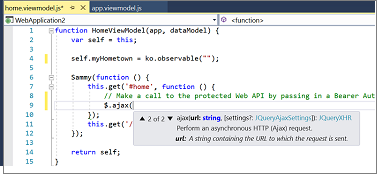
Peningkatan Performa
Meningkatkan performa adalah salah satu fokus terbesar dari rilis ini. Seiring dengan beberapa pengoptimalan untuk meningkatkan karakteristik memori dan responsivitas, seluruh layanan bahasa JavaScript/TypeScript telah dipindahkan ke proses satelit di luar devenv.exe untuk memberikan bantuan memori ke proyek Visual Studio terbesar.
Anda akan melihat konsumsi memori yang lebih rendah dari proses Visual Studio dan lebih sedikit crash memori saat bekerja dengan proyek JavaScript yang besar.
Penelusuran Kesalahan dan Diagnostik
Jalankan untuk Mengeklik
Cukup klik ikon di samping baris kode saat penelusuran kesalahan untuk dijalankan ke baris tersebut (Gambar 26). Tidak lagi mengatur titik henti sementara atau melakukan beberapa langkah untuk menjalankan kode Anda dan berhenti pada baris yang Anda inginkan. Sekarang saat dihentikan pada status jeda di bawah debugger, ikon Jalankan ke Klik muncul secara halus di samping baris kode tempat mouse Anda diarahkan ke atas. Pindahkan mouse Anda ke ikon dan klik tombol , sekarang kode Anda akan berjalan dan berhenti pada baris tersebut saat berikutnya tertembak di jalur kode Anda. Anda dapat menonaktifkannya dari menu utama dengan mengklik Opsi>Debug>Aktifkan Jalankan.
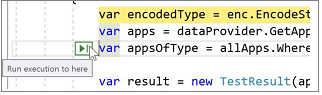
Lampirkan ke Filter Proses
Cari dengan mudah dalam dialog Lampirkan ke Proses (Gambar 27) untuk menemukan proses yang ingin Anda lampirkan debugger dengan cepat. Daftar proses yang sedang berjalan akan difilter ke item yang cocok dengan pencarian Anda. Filter pencarian lengket dan akan mengingat pencarian Anda sebelumnya saat Anda membuka kembali dialog.
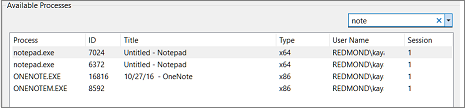
Memasang kembali ke Proses
Anda sekarang dapat dengan cepat memasang kembali untuk memproses yang sebelumnya Anda debug. Memicu perintah Debug/Reattach to Process (Shift+Alt+P) baru akan segera mencoba melampirkan debugger ke proses terakhir dari sesi debugging sebelumnya yang dipanggil dari dialog Lampirkan ke Proses. Debugger akan memasang kembali untuk memproses dengan terlebih dahulu mencoba mencocokkan ID proses sebelumnya dan kemudian dengan mencocokkan dengan nama proses sebelumnya. Jika tidak ada kecocokan yang ditemukan atau ada beberapa proses yang ditemukan dengan nama yang sama, dialog "Lampirkan ke Proses" akan muncul sehingga Anda dapat memilih proses yang dimaksudkan.
Pembantu Pengecualian Baru
Gunakan Pembantu Pengecualian baru (Gambar 28) untuk melihat informasi pengecualian Anda secara sekilas dalam dialog non-modal yang ringkas dengan akses instan ke pengecualian dalam. Saat mendiagnosis NullReferenceException, Anda sekarang dapat dengan cepat melihat apa yang null dari kanan di dalam Pembantu Pengecualian. Anda sekarang dapat mengecualikan melanggar jenis pengecualian yang dilemparkan dari modul tertentu dengan mengklik kotak centang untuk menambahkan kondisi saat berhenti pada pengecualian yang dilemparkan. Baca posting blog ini untuk informasi lebih rinci tentang manfaat baru Pembantu Pengecualian.
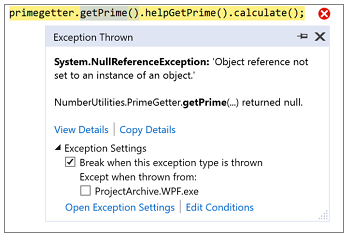
Menambahkan Kondisi ke Pengaturan Pengecualian
Saat Anda mengonfigurasi debugger untuk memutuskan pengecualian yang dilemparkan, Anda dapat menambahkan kondisi sehingga debugger hanya akan rusak ketika pengecualian dilemparkan dalam modul yang ditentukan (Gambar 29).
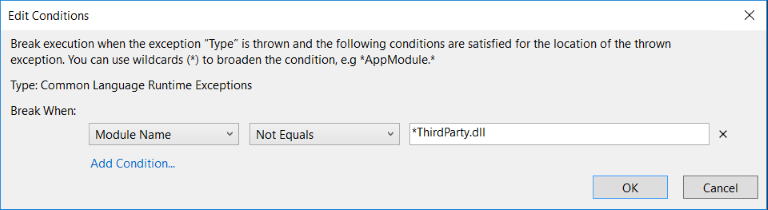
Peningkatan Aksesibilitas Debugger
Anda sekarang dapat lebih efektif menggunakan beberapa jendela Debugger (Call Stack, Locals, Autos, Watch, dan Quickwatch) dengan pembaca layar dan untuk kebutuhan aksesibilitas lainnya.
Peristiwa IntelliTrace untuk .NET Core
IntelliTrace sekarang mendukung peristiwa MVC, ADO.NET, dan HttpClient untuk aplikasi ASP.NET Core . Ini akan muncul di tab Peristiwa di Jendela Alat Diagnostik.
Pembaruan Jendela Alat Diagnostik
Saat memulai sesi penelusuran kesalahan, Anda akan melihat tampilan Ringkasan baru (Gambar 30) aplikasi Anda di Jendela Alat Diagnostik. Dari sini, Anda akan dapat:
- Lihat jumlah peristiwa Application Insights dan Analisis UI (hanya untuk aplikasi UWP) yang telah terjadi di aplikasi Anda. Di Visual Studio Enterprise, Anda juga dapat melihat jumlah peristiwa Pengecualian dan IntelliTrace .
- Ambil rekam jepret memori timbunan Anda.
- Aktifkan dan nonaktifkan pembuatan profil CPU.
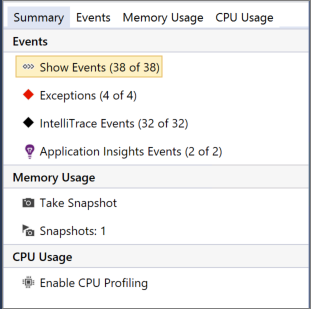
Pembaruan Profiler Performa
Profiler Performa sekarang dapat dilampirkan ke proses yang sedang berjalan. Alat Penggunaan CPU, alat Penggunaan GPU, dan Wizard Performa sekarang mendukung pelampiran ke proses yang sedang berjalan.
Pembaruan Alat Penggunaan CPU
Beberapa penyempurnaan telah dilakukan pada Alat Penggunaan CPU:
- Dukungan Kode Eksternal yang Lebih Baik - Alat CPU sekarang memberi Anda wawasan yang lebih baik tentang biaya fungsi pustaka dan kerangka kerja saat dipanggil oleh kode pengguna.
- Tampilan fungsi (Gambar 31) - Tampilan yang memberi peringkat fungsi berdasarkan biaya CPU mereka.
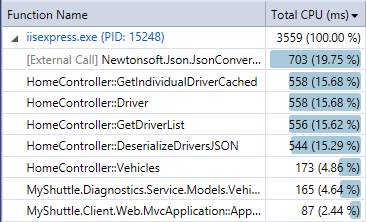
- Tampilan Penelepon/Callee (Gambar 32) memungkinkan Anda menyelidiki biaya panggilan fungsi yang dilakukan ke dan dari fungsi yang dipilih.
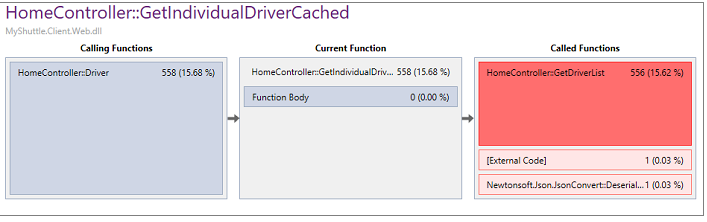
- Tampilan Sumber memperlihatkan kode sumber fungsi saat fungsi dipilih di Alat CPU.
Dukungan Penelusuran Kesalahan Chrome
Saat Anda mulai menelusuri kesalahan ASP.NET proyek dan memilih Google Chrome sebagai browser, Visual Studio akan men-debug JavaScript yang berjalan di Chrome. Jika Anda lebih suka menggunakan alat pengembangan di browser, Anda dapat menonaktifkan fitur ini di bawah Alat > Opsi > Penelusuran Kesalahan.
Pengujian Unit Langsung
Pengujian Unit Langsung (Gambar 33) adalah kemampuan dalam edisi Visual Studio 2017 Enterprise yang menampilkan hasil pengujian unit dan cakupan kode secara langsung di editor. Ini mendukung proyek MSTest, xUnit, dan Nunit untuk C# dan VB yang menargetkan .NET Framework.
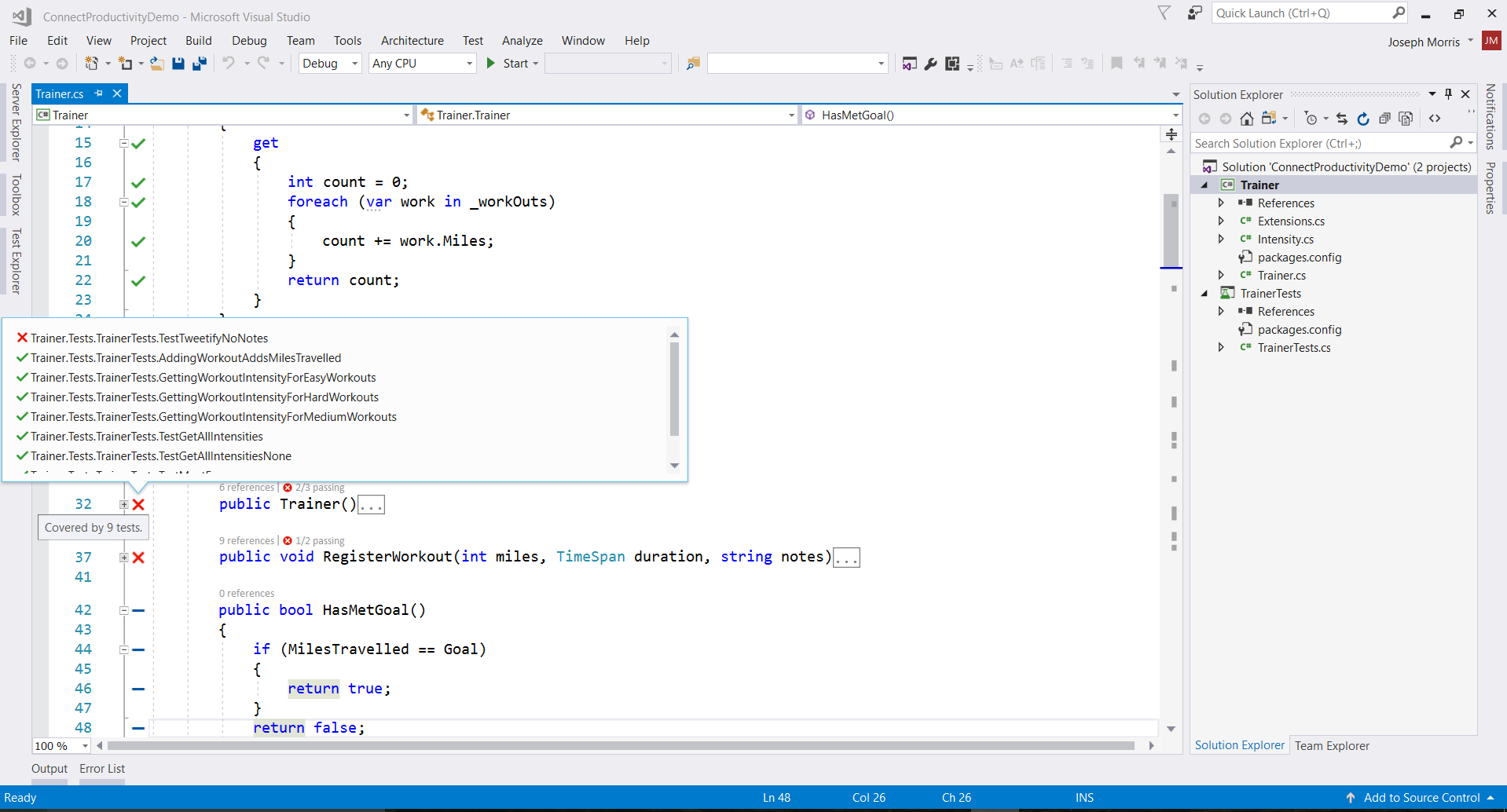
Lihat blog Pengujian Unit Langsung untuk detail selengkapnya.
Alat Pengujian
Mengaitkan otomatisasi dengan item kerja kasus pengujian menggunakan Test Explorer
Anda sekarang dapat mengaitkan otomatisasi dengan item kerja kasus pengujian (Gambar 34) dengan memilih metode pengujian di Test Explorer. Pengalaman baru ini juga memungkinkan Anda untuk melihat asosiasi yang ada untuk metode pengujian yang dipilih.
Cukup klik kanan pengujian di Test Explorer...
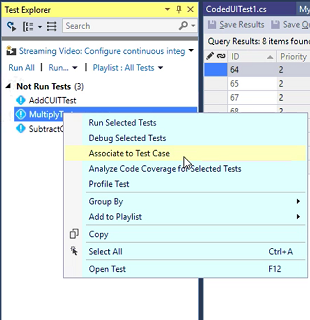
... dan berikan ID kasus pengujian untuk membuat asosiasi (Gambar 35).
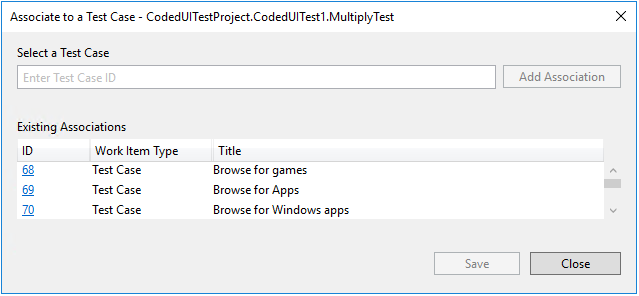
Di versi Visual Studio sebelumnya, ini dapat dilakukan menggunakan formulir item kerja. Pengalaman berbasis formulir item kerja dapat diaktifkan dengan mengaktifkan mode kompatibilitas menggunakan Alat | Opsi (Gambar 36).
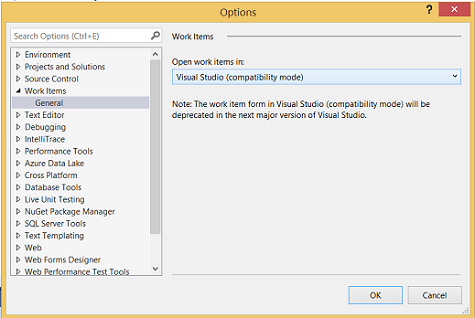
Penjelajah Tim
Fitur Git Baru
Kami telah menambahkan fitur Git baru ke Visual Studio 2017 yang memungkinkan Anda melakukan lebih banyak alur kerja end-to-end tanpa meninggalkan IDE. Anda dapat dengan mudah melihat diff untuk penerapan keluar, melakukan dorongan paksa untuk menyelesaikan rebase atau mendorong penerapan yang diubah, membatalkan pengaturan cabang upstream Anda, dan melanjutkan rebase patch dari Visual Studio. Selain itu, kami telah pindah ke git.exe. Ini memungkinkan kami untuk memberikan fitur terbaru. Kami mendukung SSH, menghormati opsi konfigurasi Anda, dan menunjukkan di Team Explorer persis apa yang Anda lihat di baris perintah. Untuk mempelajari lebih lanjut tentang fitur-fitur ini, lihat posting blog.
Koneksi ke VSTS/TFS
Pada halaman mulai Visual Studio dan di Team Explorer, proses untuk menyambungkan ke proyek dan mengkloning repositori di VSTS/TFS telah dipersonalisasi dan disederhanakan, membuatnya lebih cepat dan lebih mudah untuk menemukan proyek dan repositori untuk disambungkan. Halaman Koneksi baru kami hanya menunjukkan proyek dan repositori yang telah Anda petakan dan kloning di semua server VSTS/TFS Anda (bukan setiap repositori untuk setiap proyek). Selain itu, Anda tidak perlu lagi terhubung ke proyek sebelum mengkloning repositori.
Saat Anda meluncurkan dialog untuk menyambungkan ke VSTS dan TFS, Anda akan melihat UX yang didesain ulang. Anda akan melihat server TFS yang telah Anda tambahkan diikuti oleh semua server, proyek, dan repositori VSTS untuk akun pengguna yang Anda pilih. Hasilnya tercantum di pohon untuk memungkinkan navigasi yang ditingkatkan. Anda dapat terhubung ke koleksi atau proyek selain repositori.
Formulir Item Kerja
Saat Anda tersambung ke Visual Studio Team Services dari Visual Studio 2017 dan membuka item kerja, formulir item kerja akan muncul di browser web Anda (Gambar 37). Namun, jika Anda tersambung ke Team Foundation Server 2015 atau yang lebih lama, Anda akan melihat formulir item kerja warisan.
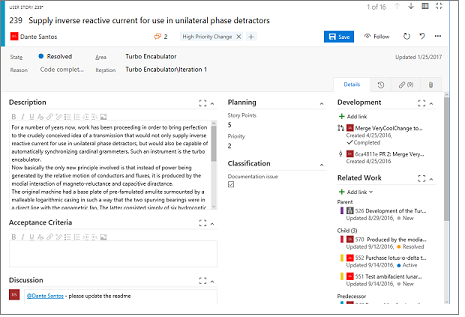
Alur Kerja Umpan Balik Visual Studio yang Disempurnakan
Visual Studio 2017 mencakup pengalaman umpan balik yang ditingkatkan untuk tindak lanjut dan kolaborasi yang lebih baik. Sebagai bagian dari peningkatan ini, Anda akan melihat pengalaman Report-a-Problem yang lebih kolaboratif di Visual Studio yang dilengkapi oleh portal web komprehensif untuk solusi umpan balik end-to-end lengkap. Anda sekarang dapat mencari, mengikuti, memilih, dan mendapatkan pembaruan terbaru tentang semua umpan balik yang telah Anda berikan melalui fitur Laporkan Masalah Visual Studio IDE. Pengalaman yang ditingkatkan ini membahas banyak umpan balik yang kami terima dari Anda dan memungkinkan komunikasi dua arah antara tim kami dan Anda.
Ekstensibilitas Visual Studio
Format Ekstensibilitas Baru
Teknologi alat penginstal baru di Visual Studio 2017 memberi Anda kontrol yang lebih besar atas alat yang diinstal. Beberapa pengguna hanya dapat menginstal editor Inti Visual Studio sementara yang lain dapat menginstal beberapa beban kerja. Untuk memastikan bahwa fitur prasyarat dan ekstensi yang diperlukan diinstal, penulis ekstensi sekarang akan dapat menentukan komponen individual yang diperlukan oleh ekstensi mereka dalam manifes.
Pengguna akan diperingatkan saat mencoba menginstal ekstensi yang tidak dibangun menggunakan format VSIX baru. Format VSIX lama tidak menentukan prasyarat yang diperlukan dan mungkin gagal berfungsi jika prasyarat tersebut tidak tersedia di Visual Studio 2017. Format VSIX baru kompatibel mundur dan dapat menargetkan versi Visual Studio sebelumnya hingga Visual Studio 2012.
Perancang manifes VSIX telah diperbarui untuk mencerminkan perubahan pada manifes. Di tab prasyarat (Gambar 38), pengembang ekstensi dapat menemukan daftar komponen yang diinstal untuk ditentukan sebagai prasyarat untuk ekstensi mereka.
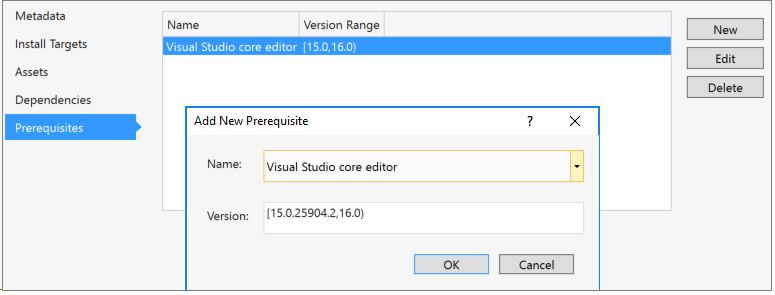
Selama penginstalan ekstensi, penginstal VSIX (Gambar 39) akan menunjukkan komponen mana yang hilang dan akan menginstalnya bersama ekstensi.
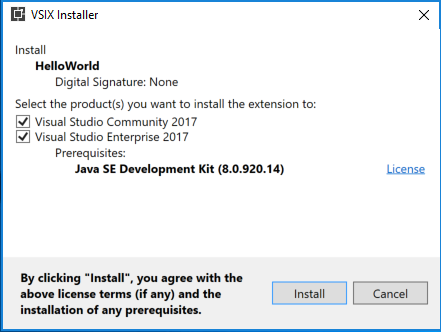
Ubah Ekstensi secara Massal
Dalam dialog Ekstensi dan Pembaruan (Gambar 40), Anda sekarang dapat menjadwalkan beberapa ekstensi untuk penginstalan, pembaruan, dan penghapusan instalasi sebelum perlu memulai ulang Visual Studio. Di sudut kanan bawah, ada ringkasan tugas terjadwal. Untuk menghapus modifikasi terjadwal, klik X di samping ekstensi yang saat ini dijadwalkan untuk diinstal.
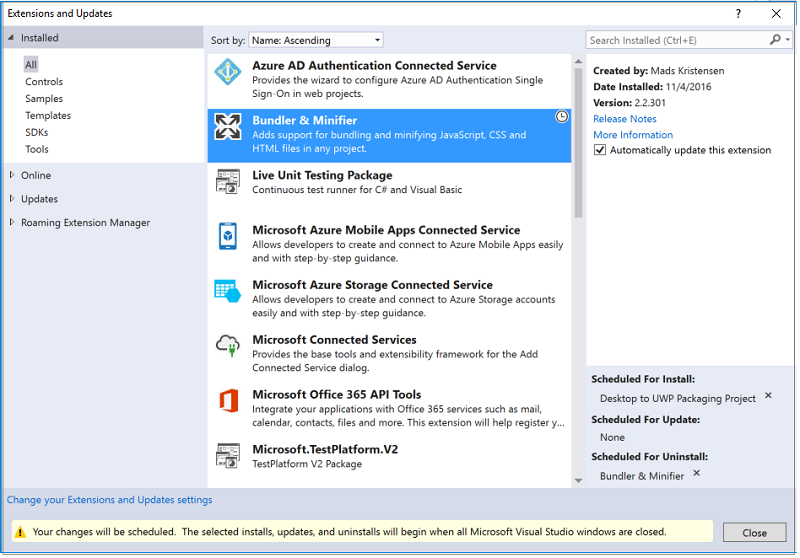
Setelah Alat Penginstal VSIX mendeteksi bahwa semua jendela Visual Studio ditutup, alat ini akan mulai menyelesaikan modifikasi terjadwal (Gambar 41).
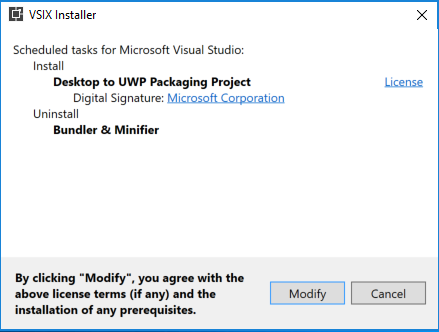
Dukungan Ngen
Anda sekarang dapat memilih untuk menginstal rakitan menggunakan Ngen (Gambar 42).
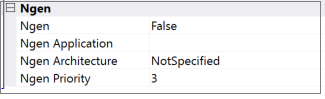
- Ngen - Apakah menggunakan Ngen pada rakitan atau tidak.
- Aplikasi Ngen - Aplikasi yang akan diteruskan ke Ngen melalui sakelar /ExeConfig.
- Arsitektur Ngen - Arsitektur target untuk gambar asli. Opsinya adalah: x86, x64, dan semua.
- Prioritas Ngen - Tingkat prioritas Ngen.
Pasang File di Luar Direktori Ekstensi
Anda sekarang dapat memilih untuk menginstal file ke daftar folder tertentu yang berada di luar direktori ekstensi (Gambar 43).
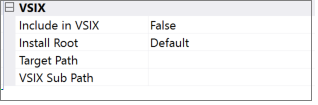
- Sertakan dalam VSIX - Sertakan file di VSIX Anda.
- Instal Root - Direktori akar untuk menginstal file. Opsinya adalah: Default (instal di dalam direktori ekstensi), PublicAssemblies, ReferenceAssemblies, MSBuild, Schemas, Licenses, RemoteDebugger, dan VSTargets.
- Jalur Target - Nama file yang akan diinstal pada komputer pengguna.
- Sub Jalur VSIX - Sub jalur di bawah Instal Akar tempat file akan diinstal.
Manajer Ekstensi Roaming
Baru di Visual Studio 2017, Roaming Extension Manager membantu Anda melacak ekstensi favorit Anda di semua lingkungan pengembangan Anda. Roaming ekstensi Anda melacak ekstensi yang telah Anda instal dengan membuat daftar yang disinkronkan di cloud.
Saat masuk ke Visual Studio, Anda dapat dengan cepat melihat daftar ekstensi anda dari Ekstensi dan Pembaruan Alat > , dan klik Roaming Extension Manager (Gambar 44). Ini melacak ekstensi mana yang telah Anda instal dan memungkinkan Anda memilih mana yang ditambahkan ke daftar Roaming Anda. Dengan ekstensi baru yang muncul di galeri setiap hari, alat ini membuatnya cepat dan mudah untuk mengatur setiap lingkungan dev dengan ekstensi favorit Anda.
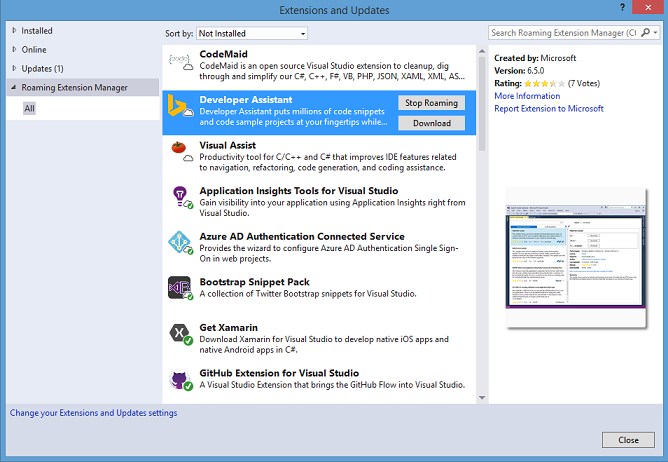
Saat menggunakan fitur ini, Anda akan melihat 3 jenis ikon:
 Ikon Roamed - Menunjukkan ekstensi yang merupakan bagian dari Daftar Roaming Anda, tetapi tidak diinstal pada komputer ini. Anda dapat menginstalnya melalui tombol "Unduh".
Ikon Roamed - Menunjukkan ekstensi yang merupakan bagian dari Daftar Roaming Anda, tetapi tidak diinstal pada komputer ini. Anda dapat menginstalnya melalui tombol "Unduh". Ikon Jelajah dan Terinstal - Menunjukkan semua ekstensi yang merupakan bagian dari Daftar Roaming Anda dan diinstal di lingkungan ini. Jika Anda memutuskan tidak ingin menjelajah, Anda dapat menghapusnya melalui tombol "Hentikan Roaming".
Ikon Jelajah dan Terinstal - Menunjukkan semua ekstensi yang merupakan bagian dari Daftar Roaming Anda dan diinstal di lingkungan ini. Jika Anda memutuskan tidak ingin menjelajah, Anda dapat menghapusnya melalui tombol "Hentikan Roaming". Ikon Terinstal - Menunjukkan semua ekstensi yang diinstal di lingkungan ini, tetapi bukan bagian dari Daftar Roaming Anda. Ekstensi dapat ditambahkan ke daftar roaming melalui tombol "Mulai Roaming".
Ikon Terinstal - Menunjukkan semua ekstensi yang diinstal di lingkungan ini, tetapi bukan bagian dari Daftar Roaming Anda. Ekstensi dapat ditambahkan ke daftar roaming melalui tombol "Mulai Roaming".
Ikon ini akan menunjukkan status daftar Anda saat ini. Anda dapat memiliki ekstensi apa pun dalam keadaan apa pun, jadi sesuaikan dengan konten hati Anda! Atau biarkan kami melakukannya untukmu! Ekstensi apa pun yang diunduh saat Anda masuk akan ditambahkan ke daftar Anda sebagai Roamed dan Install dan oleh karena itu akan menjadi bagian dari daftar Roaming Anda, memberi Anda akses ke dalamnya dari mesin apa pun!
Penemuan Templat Proyek dan Item
Mulai visual Studio 2017, ada perubahan yang melanggar dengan bagaimana Visual Studio menggunakan templat proyek dan item untuk meningkatkan performa penemuan templat. Mekanisme penemuan baru sekarang memerlukan semua templat item dan proyek setelah skema "vstemplate" untuk didefinisikan dalam file manifes templat. Templat Visual Studio yang tidak Anda tentukan dalam file manifes templat tidak akan lagi terlihat dalam dialog Proyek Baru atau Item Baru. Meskipun alat ekstensibilitas baru akan menghasilkan manifes selama waktu build VSIX, jika Anda memiliki templat Visual Studio yang dirilis sebagai bagian dari paket MSI, Anda harus membuat file manifes templat secara manual untuk templat tersebut. Untuk informasi selengkapnya, lihat halaman Memutakhirkan Proyek Kustom dan Templat Item untuk MSDN Visual Studio 2017 .
.NET Core dan ASP.NET Core
Ini berisi rilis akhir 1.0 dari MSBuild berbasis .NET Core Tools baru. Dengan menggunakan Visual Studio 2017, Anda dapat membuat pustaka .NET Standard, aplikasi/pustaka .NET Core, dan ASP.NET proyek web yang menggunakan format csproj baru.
Alat .NET Core secara otomatis disertakan dalam beban kerja "ASP.NET dan pengembangan web" dan komponen opsional dalam beban kerja ".NET desktop development" di alat penginstal. Jika Anda hanya ingin mengembangkan aplikasi .NET Core untuk penggunaan lintas platform, Anda hanya dapat menginstal alat .NET Core dan ASP.NET Core menggunakan beban kerja ".NET Core cross-platform development" dari bagian "Other Toolsets" dari alat penginstal.
Fitur tingkat tinggi dalam rilis ini meliputi yang berikut ini:
- Dukungan MSBuild untuk proyek .NET Core, dengan format proyek csproj yang disederhanakan yang membuatnya lebih mudah diedit dengan tangan, tanpa perlu membongkar proyek.
- Mengedit file .NET Core .csproj sesederhana klik kanan pada proyek di Penjelajah Solusi dan memilih "Edit".
- Dukungan untuk kartubebas file dalam file proyek, di mana Anda tidak perlu menghitung semua nama file kode sumber, yang menjaga ukuran file csproj tetap ringkas.
- Referensi paket NuGet sekarang menjadi bagian dari file csproj, mengonsolidasikan semua referensi proyek dalam satu file.
- Interop antara proyek .NET Core, .NET Standard, dan .NET Framework. Misalnya, proyek .NET Core dapat menambahkan referensi project-to-project ke proyek .NET Standard.
- Target silang beberapa kerangka kerja target dalam satu proyek.
- Proyek project.json .NET Core yang ada akan secara otomatis bermigrasi ke csproj saat dibuka di Visual Studio, atau Anda dapat memigrasikannya secara manual menggunakan .NET Command Line Interface (CLI).
- Konfigurasikan integrasi build berkelanjutan dengan mudah untuk aplikasi ASP.NET Core Anda dengan dukungan Docker dan pengiriman build berkelanjutan ke Azure Container Services Anda dari dalam Ide Visual Studio.
Lihat blog .NET untuk detail selengkapnya.
Alat untuk Universal Windows App Development
Toolchain Native .NET yang diperbarui
Toolchain .NET Native yang diperbarui ini menambahkan beberapa pengoptimalan untuk meningkatkan performa runtime untuk aplikasi UWP terkelola di Visual Studio. Rilis ini mencakup lebih dari 600 perbaikan bug dan fitur untuk mengatasi umpan balik pelanggan utama dan meningkatkan kualitas keseluruhan toolchain.
5.3.0 Paket Microsoft.NETCore.UniversalWindowsPlatform
Pembaruan ke pustaka kerangka kerja .NET Core NuGet ini mengatasi sejumlah masalah utama yang dilaporkan oleh pelanggan. Proyek UWP yang ada dapat menggunakan manajer referensi NuGet untuk memperbarui ke versi baru ini. Selain itu, paket .NET Core baru mencakup toolchain .NET Native.
Windows 10 Anniversary Update SDK dan Emulator
Emulator Windows SDK dan Windows Telepon untuk Windows 10 Anniversary Update disertakan dalam rilis ini.
- Elemen UI yang dibuat dari Kotak Alat sekarang akan dibuat dengan lebih sedikit Tag XAML, menghasilkan XAML yang lebih bersih dan lebih mudah dibaca.
- Alat opsi baru pada XAML Designer memungkinkan pengembang untuk memilih tema UI dan pengaturan Kontras Tinggi untuk dipratinjau pada permukaan desain.
- Editor nilai di jendela Properti sekarang menerima persamaan matematika sederhana, seperti "60+20". Persamaan akan segera dievaluasi (dalam hal ini, 80) dan nilai yang dihasilkan dimasukkan ke dalam XAML.
Kemampuan Perancang Manifes untuk Membuat Aset Visual
Perancang Manifes (Gambar 45) telah mengalami refresh visual, dan sekarang memiliki kemampuan tambahan untuk menghasilkan aset visual untuk aplikasi UWP Anda. Anda sekarang dapat menggunakan satu gambar sumber untuk membuat petak peta, logo, ikon, dan layar percikan pada setiap atau semua skala agar sesuai dengan setiap jenis target aplikasi Anda.
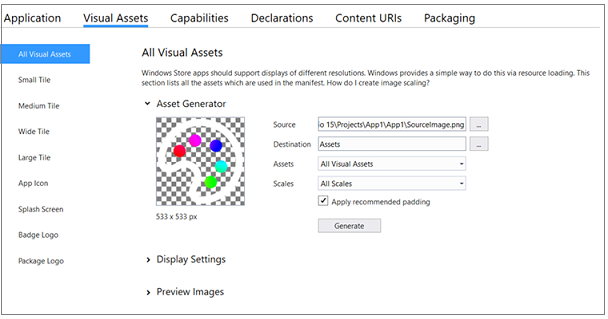
Analisis UI
Alat platform Universal Windows sekarang memiliki kemampuan untuk mendeteksi aksesibilitas umum dan masalah terkait performa. Dengan mengaktifkan alat "Analisis UI" di menu Pilih Alat dari jendela Alat Diagnostik, masalah ini akan dilaporkan bersama dengan tautan ke artikel bermanfaat yang menjelaskan bagaimana dan mengapa masalah harus ditangani. Mengembangkan dengan UI Analysis diaktifkan membawa performa dan aksesibilitas UI ke garis depan pengembangan aplikasi Anda.
Xamarin
Xamarin 4.4 disertakan dalam Visual Studio 2017. Untuk informasi selengkapnya, lihat catatan rilis Xamarin.
Rilis Xamarin untuk Visual Studio 4.4 ini memperbarui rilis Xamarin.iOS 10.8 dan Xamarin.Android 7.2 .
Perbaikan bug untuk Xamarin
Rilis ini mencakup perbaikan berikut:
- Aplikasi Ekstensi iOS gagal dibuat dengan kesalahan "tidak dapat membaca data Pemberian Izin". (4.4.0.31)
- Menyertakan simbol untuk laporan Watson. (4.4.0.6)
- Penyebaran Android gagal jika solusi juga berisi proyek Wix. (4.3.1.39)
- Kebuntuan membuka beberapa proyek iOS. (4.3.1.39)
- Titik henti tidak akan mencapai referensi PCL tingkat kedua. (4.3.1.39)
- Memperbaiki masalah iOS karena tugas CodeSignNativeLibraries hilang. (4.3.1.39)
- Kesalahan saat membuka papan cerita setelah menyambungkan ke server Mac. (4.3.1.39)
- Proyek pustaka kelas Android hanya boleh menyertakan "Kompilasi menggunakan Versi Android" di halaman Properti. (4.3.1.39)
- Visual Studio macet saat masuk ke tab "Tools-Options-Xamarin-Other>>>".(4.3.1.39)
- Visual Studio berhenti memuat solusi lintas platform di beberapa lingkungan. (4.3.1.1)
- Microsoft.Csharp tidak dirujuk dalam Templat Proyek Visual Studio. (4.3.1.1)
- Tidak dapat tersambung ke server Mac jika User Shell yang dikonfigurasi tidak menggunakan
bashsintaks.( 4.3.1.1) - Kirim ke opsi Uji Cloud hilang (diperbaiki pada Visual Studio 2013 dan Visual Studio 2015). (4.3.1.1)
- Debugger menjadi bingung ketika Nama variabel/properti sama dengan Nama kelas dari sesuatu yang lain. (4.3.1.1)
- Kumpulan gambar dari katalog aset tidak dapat diganti namanya. (4.3.1.1)
- Folder 'Sumber Daya' sedang disembunyikan secara paksa dalam proyek ekstensi tonton. (4.3.1.1)
- Folder "Assets.xcasset" dalam "Sumber Daya" tidak disembunyikan untuk proyek tvOS. (4.3.1.1)
Alat Visual Studio untuk Apache Cordova
Rilis Visual Studio 2017 ini mencakup peningkatan berikut:
- Cordova menyimulasikan - Simulator berbasis browser baru memungkinkan Anda untuk mengodekan dengan cepat dan melihat hasilnya segera di browser (Gambar 46). Muat ulang langsung, simulasi plugin, dan dukungan untuk Ionic Framework memberi Visual Studio alur kerja pengembang tercepat di pasar.
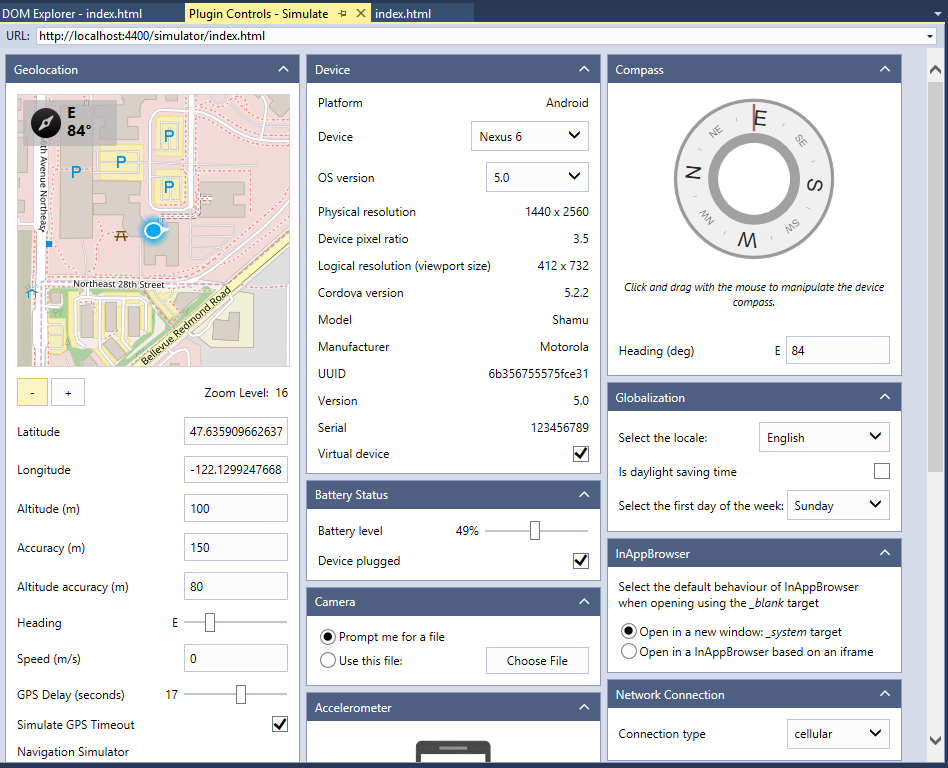
Dukungan untuk iOS 10 & XCode 8 - Pembaruan
remotebuildagen server untuk pengembangan iOS sekarang mencakup dukungan untuk XCode 8.Pewarnaan kesalahan - Karena mendiagnosis kegagalan build sering kali mengharuskan pengembang membaca output build, kami telah mulai mewarnai kesalahan di panel output build untuk pembacaan yang lebih mudah (Gambar 47). Selain itu, kami telah menambahkan header untuk menguraikan langkah-langkah dalam proses build untuk membantu pengembang mengidentifikasi di mana dalam proses build terjadi kegagalan.
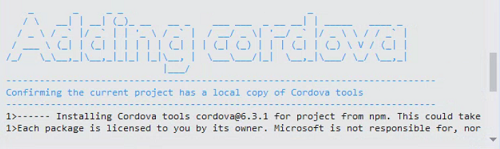
- Akuisisi dalam produk - Selain penginstalan ringan baru untuk membuat Anda membangun aplikasi Cordova lebih cepat, kami sekarang telah menambahkan jalur dari dalam Visual Studio untuk memperoleh potongan build tambahan saat pengembangan Anda berlanjut (Gambar 48). Jika Anda belum menginstal komponen Android atau Windows, Anda bisa mendapatkannya melalui bilah penyebaran, yang akan meluncurkan penyiapan Visual Studio dan memandu Anda melalui proses penginstalan.
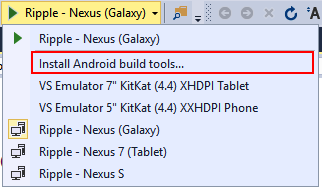
- Build yang cepat dan andal - Penginstal Visual Studio baru, dikombinasikan dengan penginstalan offline toolchain komponen pihak ke-3 yang divalidasi sepenuhnya, menyediakan build yang lebih cepat yang juga lebih mudah untuk dipecahkan dan diperbaiki.
Penting
Alat build dan emulator untuk Android dan Windows sekarang bersifat opsional. Anda dapat memperolehnya secara dinamis melalui bilah menu build/deploy. Rilis Visual Studio ini tidak mendukung proyek Windows Store 8.1. Kami menyarankan agar Anda memperbarui proyek Cordova Anda untuk menargetkan Windows 10. Versi Cordova minimum yang didukung dinaikkan ke 6.0.0. Proyek yang menargetkan versi Cordova yang lebih rendah dari 6.0.0 perlu meningkatkan proyek config.xml mereka untuk membangun dan menyebarkan di Visual Studio 2017.
Alat Node.js untuk Visual Studio
Node.js Tools for Visual Studio mengubah Visual Studio menjadi lingkungan pengembangan Node.js yang kuat. Rilis ini berfokus pada stabilitas, performa, dan kualitas produk secara keseluruhan, termasuk:
- Integrasi yang lebih baik dengan layanan bahasa Salsa JavaScript baru.
- Mengurangi penggunaan memori dan CPU, dan waktu muat proyek yang lebih pendek.
- Dukungan untuk file templat Pug.
- Templat proyek yang lebih terbaru.
- Dukungan untuk kerangka kerja pengujian Mocha 3.x.
- Banyak perbaikan bug.
Terima kasih untuk semua kontributor luar biasa yang memungkinkan rilis Node.js Tools for Visual Studio ini. Untuk informasi selengkapnya, lihat proyek sumber terbuka Node.js Tools di GitHub.
Alat Visual Studio untuk Unity
Gunakan Visual Studio untuk menulis dan men-debug game Unity untuk semua platform. Alat Visual Studio untuk Unity 3 (Gambar 49) sekarang tersedia untuk diinstal dengan beban kerja "Pengembangan Game dengan Unity" di alat penginstal Visual Studio 2017 baru. Visual Studio Tools for Unity 3 berfokus pada peningkatan pengalaman pengeditan dan penelusuran kesalahan kode untuk pengembang Unity serta kualitas produk secara keseluruhan, termasuk:
- Dukungan IntelliSense untuk pesan Unity.
- Pewarnaan kode pesan Unity.
- Evaluasi ekspresi yang disempurnakan di debugger Unity.
- Wizard pesan Unity yang disempurnakan untuk mendukung semua tipe Unity yang dapat menerima pesan.
- Banyak perbaikan bug dan pengoptimalan.
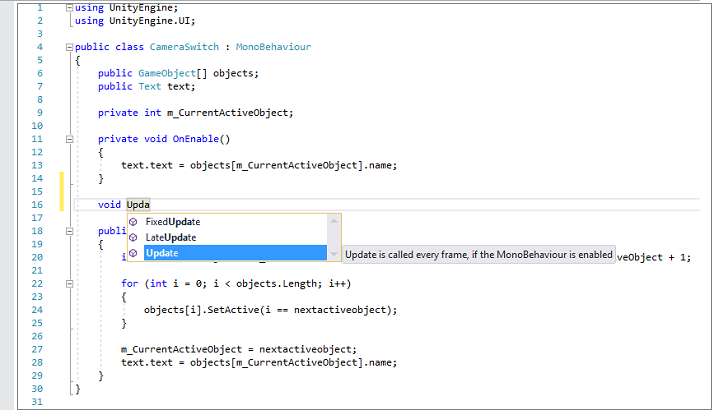
Redgate
Alat Data Redgate Disertakan dengan Visual Studio
Untuk memperluas kemampuan DevOps Visual Studio 2017 ke pengembangan database SQL Server, Redgate Data Tools, yang terdiri dari Redgate SQL Prompt Core, Redgate SQL Search, dan Redgate ReadyRoll Core, sekarang tersedia dalam beban kerja Penyimpanan dan Pemrosesan Data.
- Redgate ReadyRoll Core, disertakan dengan Visual Studio Enterprise 2017, membantu Anda mengembangkan skrip migrasi, mengelola perubahan database menggunakan kontrol sumber, dan mengotomatiskan penyebaran perubahan database SQL Server dengan aman bersama perubahan aplikasi.
- Redgate SQL Prompt Core, yang disertakan dengan Visual Studio Enterprise 2017, membantu Anda menulis SQL dengan lebih cepat dan akurat dengan bantuan penyelesaian kode cerdas. SQL Prompt melengkapi otomatis database dan objek sistem dan kata kunci, serta menawarkan saran kolom saat Anda mengetik. Ini menghasilkan kode yang lebih bersih dan lebih sedikit kesalahan karena Anda tidak perlu mengingat setiap nama kolom atau alias.
- Redgate SQL Search, disertakan dengan semua edisi Visual Studio 2017, meningkatkan produktivitas Anda dengan membantu Anda menemukan fragmen dan objek SQL dengan cepat di beberapa database.
NuGet
Visual Studio 2017 menyertakan NuGet 4.0. Rilis ini difokuskan pada referensi paket pendukung untuk jenis proyek mayoritas, peningkatan kualitas, dan peningkatan performa:
- Dalam proyek WPF, WindowsForms, dan UWP, paket sekarang dapat dikelola menggunakan referensi paket.
- Dukungan pemulihan NuGet telah ditingkatkan untuk Pemulihan Solusi Ringan. Pemulihan sekarang dapat dilakukan tanpa perlu memuat proyek apa pun.
- Dalam proyek .NET Core dan ASP.NET Core, paket sekarang dikelola menggunakan referensi paket.
- Di Visual Studio 2017 ke atas, NuGet.config di seluruh komputer sekarang terletak di %PROGRAMFILES(X86)%\NuGet\Config\NuGet.config. Ke depannya, nuget.exe v4.0.0 + juga akan mempertimbangkan lokasi baru untuk konfigurasi di seluruh komputer. NuGet.config dalam data program tidak akan lagi dirujuk secara implisit atau dipertimbangkan untuk penggabungan hierarkis nuget.config.
Alat untuk Aplikasi XAML
XAML Edit & Lanjutkan
Visual Studio sekarang memungkinkan Anda mengedit XAML saat WPF atau Universal Windows App anda sedang berjalan. Saat men-debug aplikasi di Visual Studio, Anda dapat membuat perubahan pada markup di editor kode XAML dan perubahan akan tercermin dalam aplikasi yang sedang berjalan tanpa harus mengkompilasi ulang.
Peningkatan Produktivitas Editor XAML
- Pemfilteran IntelliSense - Saat mengetik XAML, daftar penyelesaian hanya akan menampilkan jenis yang cocok dan kecocokan terdekat akan dipilih.
- IntelliSense untuk x:Bind - Kami telah mengaktifkan penyelesaian IntelliSense untuk x:Bind saat mengikat Jalur dan Peristiwa.
- Penyelesaian namespace - Jika referensi ke namespace tidak ada (Gambar 50), Anda tidak akan mendapatkan dukungan IntelliSense saat mengetik. Setelah selesai mengetik, Anda akan mendapatkan dukungan saran bola lampu untuk menghasilkan dan menyisipkan awalan untuk jenis dan menambahkan definisi namespace layanan dalam dokumen XAML Anda.
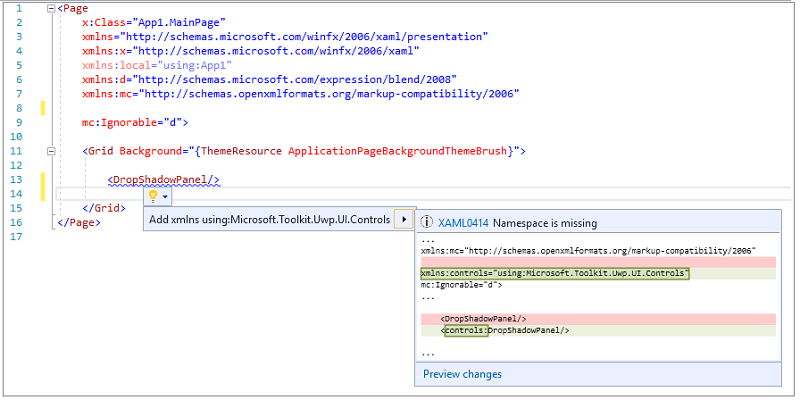
- Untuk jenis yang memerlukan awalan, IntelliSense akan menawarkan untuk menyelesaikan prefiks secara otomatis jika referensi ke namespace sudah ada.
- Refaktor nama awalan namespace - Anda dapat memanggil tindakan ganti nama (Gambar 51) dari menu konteks atau menggunakan pintasan
Ctrl+R+Rkeyboard saat kursor berada di awalan. Anda juga dapat mempratinjau perubahan sebelum menerapkannya.
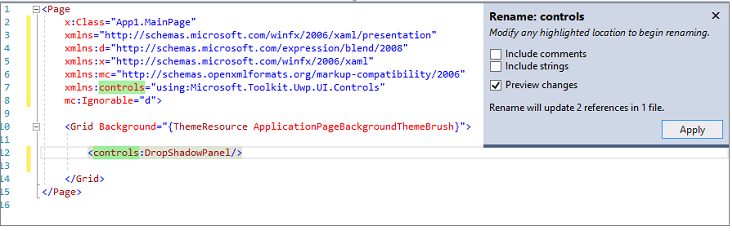
- Hapus dan urutkan namespace - Anda sekarang dapat menghapus namespace yang tidak perlu (Gambar 52) dan mengurutkannya dari menu konteks atau dengan menggunakan pintasan
Ctrl+R+Gkeyboard . Jika dokumen XAML Anda memiliki namespace yang tidak perlu, Anda juga akan melihat bola lampu yang akan memberi Anda opsi untuk menghapusnya.
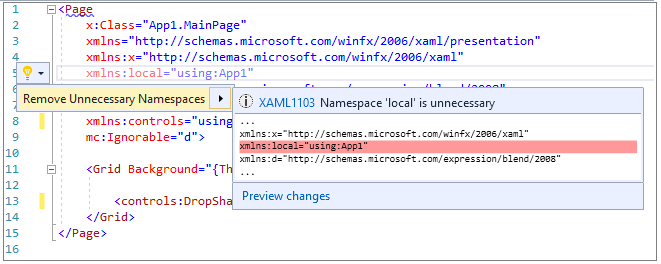
Dukungan .editorconfig untuk editor XAML - Anda dapat menentukan pengaturan untuk indent_style, indent_size, dan tab_width dalam file .editorconfig yang akan digunakan alih-alih pengaturan yang ditentukan dalam Opsi Alat>.
Visualizer Struktur untuk editor XAML - Visualizer struktur (yaitu panduan inden) (Gambar 53) sekarang dibangun ke dalam Visual Studio, dan ekstensi terpisah tidak diperlukan. Fitur ini menyediakan konteks blok kode yang sedang Anda kerjakan secara sekilas, tanpa menggulir.
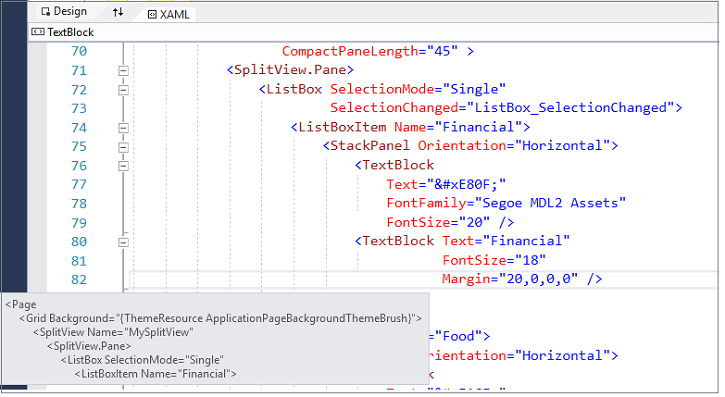
Peningkatan Performa XAML
- Peningkatan performa XAML Tab Switch - Performa XAML Tab Switch telah meningkat secara signifikan. Dalam contoh proyek pelanggan, kami telah melihat pengurangan waktu peralihan lebih dari 90%.
- Mengatasi keterlambatan pengetikan editor XAML - Pengetikan XAML sekarang lebih cepat dari sebelumnya. Kami telah melakukan beberapa investasi untuk mengurangi penundaan pengetikan editor XAML, dan sebagian besar pengembang harus menemukan editor XAML dan XAML IntelliSense menjadi lebih responsif. Ini akan paling jelas saat mengedit file XAML dalam proyek yang menggunakan kontrol pihak ketiga atau pustaka kontrol besar.
Alat Data dan SQL Server
SQL Server Data Tools
Pembaruan terbaru SQL Server Data Tools telah disertakan dalam Visual Studio 2017, yang memungkinkan dukungan untuk fitur terbaru di Azure SQL Database dan SQL Server 2016.
Rilis ini menyatukan kemudahan mengembangkan, menguji, dan menyebarkan database pada semua versi platform SQL Server dan database yang didukung - baik lokal maupun cloud - dengan menggunakan Visual Studio. Rilis ini juga mencakup peningkatan area permukaan kemampuan pemrograman database, dan meningkatkan pengalaman koneksi SQL di SQL Server Data Tools, yang sekarang secara otomatis menemukan SQL Server dan Azure SQL Database yang dapat Anda sambungkan dengan klik sederhana.
Selain itu, Visual Studio 2017 membahas jenis autentikasi Azure SQL Database baru, serta autentikasi Terintegrasi dan Kata Sandi Azure Active Directory.
Alat Analitik Pengembang
Visual Studio 2017 mencakup Alat Analitik Pengembang v8.6, dengan peningkatan berikut:
- CodeLens sekarang menunjukkan data telemetri debug dan langsung dalam proyek yang mengirim data ke sumber daya Application Insights.
- CodeLens untuk tautan pengecualian ke Application Analytics untuk menampilkan dampak pengguna dari pengecualian.
- CodeLens menunjukkan permintaan dari sesi debug lokal, dalam proyek dengan Application Insights SDK.
- CodeLens untuk permintaan dan pengecualian sekarang tersedia dari proyek Visual Basic.
- Metrik Langsung sekarang ditampilkan dalam pemberitahuan toast setelah Anda menerbitkan aplikasi dari Visual Studio.
- Informasi harga Application Insights sekarang ditampilkan di jendela Konfigurasi.
- Peristiwa ketersediaan sekarang ditampilkan di alat Pencarian dan Tren.
- Peristiwa di Alat Pencarian dan Diagnostik sekarang menampilkan hitungan seberapa sering peristiwa tersebut terjadi berdasarkan pengambilan sampel adaptif di SDK.
- CodeLens menunjukkan pengecualian yang telah terjadi selama sesi debug lokal untuk proyek dengan Application Insights SDK.
- Desain baru untuk jendela Konfigurasi Application Insights.
- CodeLens untuk pengecualian sekarang memiliki tautan ke Application Analytics untuk melihat dampak pengecualian pada pengguna.
- Application Insights JavaScript SDK untuk mengumpulkan telemetri tampilan halaman sekarang ditambahkan saat Application Insights ditambahkan ke proyek.
- Anotasi publikasi sekarang dikirim ke sumber daya Application Insights saat Anda menerbitkan aplikasi dari Visual Studio.
- Penanda bilah gulir sekarang ditampilkan untuk indikator Application Insights CodeLens merah dan kuning.
Pelajari selengkapnya tentang Application Insights dalam dokumentasi Microsoft Azure.
Alat Pengembang Office untuk Visual Studio
Rilis ini mencakup Alat Pengembang Office dengan fitur dan pembaruan terbaru, sebagai berikut:
- Templat Add-in Office baru khusus untuk Excel, Word, PowerPoint, dan Outlook.
- Dukungan untuk fitur Add-in Office baru seperti perintah add-in, Fabric UI, dan versi baru Office.js.
- Kode pemula baru dalam templat yang akan menampilkan cara memulai fitur Add-in Office baru.
- Dukungan untuk SharePoint 2016 di solusi SharePoint dan templat add-in.
Validasi Dependensi Arsitektur Langsung
Jika Anda telah menyiapkan diagram Validasi Dependensi (alias diagram Lapisan) di Visual Studio Enterprise, Anda sekarang mendapatkan pemberitahuan real time (Gambar 54) dari setiap pelanggaran aturan dependensi arsitektur saat Anda mengetik kode Anda di Editor Kode. Kesalahan muncul di Daftar Kesalahan dan berlekuk akan muncul di editor teks yang menunjukkan lokasi pelanggaran yang tepat. Anda sekarang lebih kecil kemungkinannya untuk memperkenalkan dependensi yang tidak diinginkan.
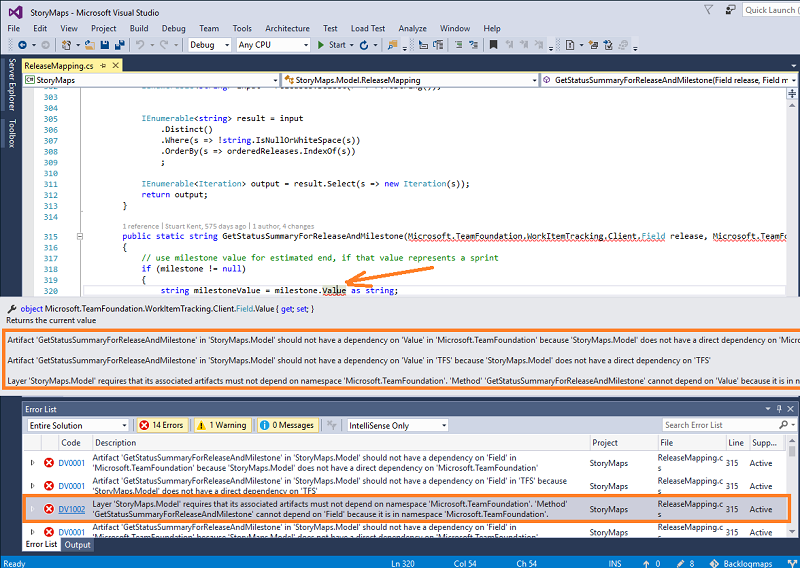
Prompt Perintah Pengembang
Skrip Visual Studio 2017 Developer Command Prompt telah direfaktor untuk mendukung pengalaman penginstalan baru:
- Variabel lingkungan hanya akan mencerminkan beban kerja yang diinstal.
- Pintasan Prompt Perintah Pengembang Visual Studio harus kompatibel dengan rilis sebelumnya.
- Sekarang Anda dapat mengonfigurasi skrip Developer Command Prompt melalui argumen baris perintah:
- Dalam perintah, panggil
common7\tools\vsdevcmd.bat -help(dari direktori penginstalan Visual Studio) untuk detailnya.
- Dalam perintah, panggil
Azure SDK untuk .NET
Azure SDK untuk .NET Visual Studio sekarang tersedia untuk diinstal dengan alat penginstal Visual Studio baru. Jika sebelumnya Anda menginstal Azure SDK untuk .NET menggunakan Penginstal Platform Web, Anda sekarang bisa mendapatkan komponen yang sama dengan menginstal beban kerja Azure menggunakan Alat Penginstal Visual Studio baru. Paket yang diinstal berada pada tingkat fitur yang sama dengan SDK versi 2.9.5. Untuk versi Visual Studio ini dan semua versi mendatang, Azure SDK untuk .NET hanya akan tersedia dari alat penginstal Visual Studio.
 Visual Studio 2017 versi 15.0.1
Visual Studio 2017 versi 15.0.1
dirilis 14 Maret 2017
Masalah Teratas Diperbaiki di 15.0.1
Ini adalah masalah yang dilaporkan pelanggan yang ditangani di 15.0.1:
- Solusi tampaknya segera ditutup setelah dibuka.
- Pasang tongkat di Menerapkan GitV2.
- Microsoft.Net.Core.SDK; PackageAction=Instal; ReturnCode=-2147023274.
- Penginstalan Gagal karena Jalur Sumber/Tujuan Tidak Valid.
- Solusi ditutup setelah peluncuran pertama.
 Visual Studio 2017 versi 15.0.2
Visual Studio 2017 versi 15.0.2
dirilis 28 Maret 2017
Masalah Teratas Diperbaiki di 15.0.2
Ini adalah masalah yang dilaporkan pelanggan yang ditangani di 15.0.2:
- Tampilan folder Git 'Menemukan file' macet.
- Windows Explorer mengalami crash saat membuka folder dengan file typescript.
- 2017 tergantung pada SLN terbuka.
- Studio berhenti mendekat.
- Visual Studio mengalami crash saat memuat solusi.
- Visual Studio Enterprise 2017 RC mengalami crash saat menyinkronkan kode sumber dari server VSTS lokal.
- Membongkar proyek yang dipilih macet.
- VS2017 RC4 membeku saat memuat solusi tertentu.
 Visual Studio 2017 versi 15.0.3
Visual Studio 2017 versi 15.0.3
dirilis 31 Maret 2017
Ringkasan Pembaruan dalam 15.0.3
Kami sekarang mendukung alat dan API Xcode 8.3, iOS 10.3, watchOS 3.2, dan tvOS 10.2 di Ekstensi Xamarin.VS untuk Visual Studio 2017.
 Visual Studio 2017 versi 15.0.4
Visual Studio 2017 versi 15.0.4
dirilis 23 Mei 2017
Masalah Teratas Diperbaiki di 15.0.4
Skenario penginstalan offline tidak lagi memerlukan akses internet.
 Visual Studio 2017 versi 15.0.5
Visual Studio 2017 versi 15.0.5
dirilis 18 September 2017
Masalah Teratas Diperbaiki di 15.0.5
Ini adalah masalah yang dilaporkan pelanggan yang ditangani di 15.0.5:
- Akses Ditolak / Kesalahan Tidak Diketahui / masalah lain saat berjalan di Win7 di bawah beberapa konteks pengguna (Admin / normal).
- Menu Proyek Baru gagal dengan nilai kesalahan tidak boleh null. Nama parameter: eventId.
- Versi Git yang dikirim di Visual Studio telah di-patch untuk mengatasi Git CVE 2017-1000117.
- Komponen Git opsional untuk Windows telah ditingkatkan ke v2.14.1.
 Visual Studio 2017 versi 15.0.6
Visual Studio 2017 versi 15.0.6
dirilis 14 November 2017
Ringkasan Pembaruan dalam 15.0.6
Pemberitahuan Penasihat Keamanan Visual Studio 2017 versi 15.0
Microsoft telah merilis saran keamanan untuk .NET Core dan ASP.NET Core. Detail dapat ditemukan dalam pengumuman yang sesuai di repositori .NET Core dan ASP.NET Core . Harap perhatikan informasi berikut:
Sertifikat Cacat CVE-2017-8585 dapat menyebabkan Penolakan Layanan
Ada kerentanan keamanan dalam .NET Core 1.0, 1.1 dan 2.0 di mana sertifikat cacat atau data berformat ASN.1 lainnya dapat menyebabkan penolakan layanan melalui perulangan tak terbatas di Linux dan macOS. Administrator sistem disarankan untuk memperbarui runtime .NET Core mereka ke versi 1.0.8, 1.1.5 dan 2.0.1. Pengembang disarankan untuk memperbarui .NET Core SDK mereka ke versi 2.0.3 atau 1.1.5.
Bypass CORS CVE-2017-8700 dapat mengaktifkan Pengungkapan Informasi
Ada kerentanan keamanan di ASP.NET Core 1.0 dan 1.1 di mana Berbagi Sumber Daya Lintas Asal (CORS) dapat dilewati, yang mengarah ke pengungkapan informasi.
Pengalihan Terbuka CVE-2017-11879 dapat menyebabkan Elevasi
Ada kerentanan keamanan di ASP.NET Core 2.0 di mana Pengalihan Terbuka ada, yang mengarah ke Elevasi Hak Istimewa.
CVE-2017-11770 Penolakan Kerentanan Layanan
Ada kerentanan keamanan di ASP.NET Core 1.0, 1.1 dan 2.0 ketika aplikasi dihosting melalui Windows Http.Sys di mana permintaan cacat dapat menyebabkan Penolakan Layanan. Proyek baru yang dibuat dengan ASP.NET Core 1.0 dan ASP.NET Core 1.1 sekarang akan menggunakan versi paket yang menyertakan pembaruan keamanan di atas. Untuk proyek yang ada, pengguna dapat memperbarui paket mereka ke versi yang lebih baru menggunakan dialog Kelola Paket NuGet.
 Visual Studio 2017 versi 15.0.7
Visual Studio 2017 versi 15.0.7
dirilis 6 Desember 2017
Ringkasan Pembaruan dalam 15.0.7
Pemberitahuan Penasihat Keamanan Visual Studio 2017 versi 15.0
Microsoft telah merilis saran keamanan untuk ASP.NET Core. Detail dapat ditemukan dalam pengumuman yang sesuai di repositori ASP.NET Core . Harap perhatikan informasi berikut:
Bypass CORS CVE-2017-8700 dapat mengaktifkan Pengungkapan Informasi
Ada kerentanan keamanan di ASP.NET Core 1.0 dan 1.1 di mana Berbagi Sumber Daya Lintas Asal (CORS) dapat dilewati, yang mengarah ke pengungkapan informasi. Proyek baru yang dibuat dengan ASP.NET Core 1.0 dan ASP.NET Core 1.1 sekarang akan menggunakan versi paket yang menyertakan pembaruan keamanan di atas. Untuk proyek yang ada, pengguna dapat memperbarui paket mereka ke versi yang lebih baru menggunakan dialog Kelola Paket NuGet.
 Visual Studio 2017 versi 15.0.8
Visual Studio 2017 versi 15.0.8
dirilis 9 Januari 2018
Ringkasan Pembaruan dalam 15.0.8
Pemberitahuan Penasihat Keamanan Visual Studio 2017 versi 15.0
Bypass Fitur Keamanan CVE-2018-0786 dalam Validasi Sertifikat X509
Microsoft merilis saran keamanan ini untuk memberikan informasi tentang kerentanan dalam versi publik .NET Core 1.0 dan 1.1, dan 2.0. Saran ini juga memberikan panduan tentang apa yang dapat dilakukan pengembang untuk memperbarui aplikasi mereka dengan benar. Saran keamanan ini juga berlaku untuk .NET native untuk UWP.
Microsoft mengetahui kerentanan keamanan dalam versi publik .NET Core di mana penyerang dapat menyajikan sertifikat yang ditandai tidak valid untuk penggunaan tertentu, tetapi komponen menggunakannya untuk tujuan tersebut. Tindakan ini mengacuhkan pemberian tag Penggunaan Kunci yang Ditingkatkan.
Pembaruan keamanan mengatasi kerentanan dengan memastikan bahwa komponen .NET Core sepenuhnya memvalidasi sertifikat. Administrator sistem disarankan untuk memperbarui runtime .NET Core mereka ke versi 1.0.9, 1.1.6 dan 2.0.5. Pengembang disarankan untuk memperbarui .NET Core SDK mereka ke versi 2.1.4 atau 1.1.7.
Penolakan Layanan CVE-2018-0764 saat mengurai dokumen XML
Microsoft merilis saran keamanan ini untuk memberikan informasi tentang kerentanan dalam versi publik .NET Core 1.0 dan 1.1, dan 2.0. Saran ini juga memberikan panduan tentang apa yang dapat dilakukan pengembang untuk memperbarui aplikasi mereka dengan benar.
Microsoft menyadari kerentanan Penolakan Layanan di semua versi publik .NET core karena pemrosesan dokumen XML yang tidak tepat. Penyerang yang berhasil mengeksploitasi kerentanan ini dapat menyebabkan penolakan layanan terhadap aplikasi .NET. Penyerang jarak jauh yang tidak diautentikasi dapat mengeksploitasi kerentanan ini dengan mengeluarkan permintaan yang dibuat secara khusus ke aplikasi .NET Core.
Pembaruan membahas kerentanan dengan mengoreksi cara inti .NET menangani pemrosesan dokumen XML. Administrator sistem disarankan untuk memperbarui runtime .NET Core mereka ke versi 1.0.9, 1.1.6 dan 2.0.5. Pengembang disarankan untuk memperbarui .NET Core SDK mereka ke versi 2.1.4 atau 1.1.7.
 Visual Studio 2017 versi 15.0.9
Visual Studio 2017 versi 15.0.9
dirilis 2 Februari 2018
Ringkasan Pembaruan dalam 15.0.9
- Pengkompilasi MSVC telah diperbarui dengan dukungan untuk sakelar /Qspectre yang akan secara otomatis menyisipkan penghalang spekulasi ketika kompilator mendeteksi instans varian Spectre 1. Untuk informasi selengkapnya tentang /Qspectre, silakan lihat Blog Tim Visual C++.
- Kami telah memperbarui ke Java™ Development Kit 8, Update 161 (JDK versi 8u161) untuk memperbaiki kesalahan pengunduhan.
 Visual Studio 2017 versi 15.0.10
Visual Studio 2017 versi 15.0.10
dirilis 21 Februari 2018
Ringkasan Pembaruan di 15.0.10
Team Explorer mendukung TLSv1.2. Kami telah memperbarui komponen Git dan Git Credential Manager yang dikirim di Visual Studio. Komponen Git untuk Windows opsional juga telah diperbarui. Pembaruan ini memungkinkan Git untuk terhubung ke layanan yang telah menghentikan dukungan untuk TLSv1 dan TLSv1.1 demi TLSv1.2.
 Visual Studio 2017 versi 15.0.11
Visual Studio 2017 versi 15.0.11
dirilis 13 Maret 2018
Ringkasan Pembaruan dalam 15.0.11
Pemberitahuan Penasihat Keamanan Visual Studio 2017 versi 15.0
CVE-2018-0875 Microsoft Security Advisories untuk .NET Core
Microsoft mengetahui kerentanan keamanan dalam versi publik .NET Core di mana file berbahaya atau permintaan web dapat menyebabkan serangan penolakan layanan (DoS).
- Administrator sistem disarankan untuk memperbarui runtime .NET Core mereka ke versi 1.0.10, 1.1.7 atau 2.0.6. Pengembang disarankan untuk memperbarui .NET Core SDK mereka ke versi 1.1.8 atau 2.1.101.
 Visual Studio 2017 versi 15.0.12
Visual Studio 2017 versi 15.0.12
dirilis 10 April 2018
Ringkasan Pembaruan di 15.0.12
Pemberitahuan Penasihat Keamanan Visual Studio 2017 versi 15.0
CVE-2018-1037 Microsoft Security Advisories untuk Kerentanan Pengungkapan Informasi Microsoft Visual Studio
Kerentanan pengungkapan informasi ada ketika Visual Studio secara tidak benar mengungkapkan konten terbatas memori yang tidak diinisialisasi saat mengkompilasi file database program (PDB). Penyerang yang memanfaatkan pengungkapan informasi ini dapat melihat memori yang tidak diinisialisasi dari instans Visual Studio yang digunakan untuk mengkompilasi file PDB.
Untuk memanfaatkan kerentanan, penyerang akan memerlukan akses ke file PDB yang terpengaruh yang dibuat menggunakan versi Visual Studio yang rentan. Penyerang tidak akan memiliki cara untuk memaksa pengembang untuk menghasilkan pengungkapan informasi ini.
Pembaruan keamanan mengatasi kerentanan dengan mengoreksi bagaimana file PDB dihasilkan saat proyek dikompilasi.
 Visual Studio 2017 versi 15.0.13
Visual Studio 2017 versi 15.0.13
dirilis 26 April 2018
Ringkasan Pembaruan di 15.0.13
- Kami memperbarui ke Java™ Development Kit 8, Update 172 (JDK versi 8u172).
 Visual Studio 2017 versi 15.0.14
Visual Studio 2017 versi 15.0.14
dirilis 31 Mei 2018
Ringkasan Pembaruan dalam 15.0.14
Pemberitahuan Penasihat Keamanan Visual Studio 2017 versi 15.0
CVE-2018-11235 Penasihat Keamanan Microsoft untuk Kerentanan Keamanan Git
Kami memperbaiki kerentanan keamanan di Git yang diungkapkan oleh komunitas Git. Kerentanan dapat menyebabkan eksekusi kode arbitrer ketika pengguna mengkloning repositori berbahaya.
 Visual Studio 2017 versi 15.0.15
Visual Studio 2017 versi 15.0.15
dirilis 10 Juli 2018
Ringkasan Pembaruan di 15.0.15
Pemberitahuan Penasihat Keamanan Visual Studio 2017 versi 15.0
Kerentanan Eksekusi Kode Jarak Jauh CVE-2018-8172 Visual Studio
Kerentanan eksekusi kode jarak jauh yang dapat menyebabkan eksploitasi komputer pengguna dengan membuka proyek yang dibuat khusus, atau file sumber daya. Pembaruan keamanan mengatasi kerentanan dengan mengoreksi cara Visual Studio memeriksa markup sumber file.
Kerentanan Eksekusi Kode Jarak Jauh CVE-2018-8260 .NET Framework
Kerentanan eksekusi kode jarak jauh ada di perangkat lunak .NET yang dapat menyebabkan eksploitasi komputer pengguna dengan memungkinkan penyerang menjalankan kode segan-segan dalam konteks pengguna saat ini. Pembaruan keamanan mengatasi kerentanan dengan mengoreksi cara .NET memeriksa markup sumber file.
CVE-2018-8232 .NET Kerentanan Perakit Makro Microsoft
Merusak kerentanan yang terkait dengan Microsoft Macro Assembler yang memvalidasi kode secara tidak benar. Pembaruan keamanan mengatasi kerentanan dengan memastikan bahwa Microsoft Macro Assembler memvalidasi logika kode dengan benar.
CVE-2018-8171 ASP.NET Kerentanan Bypass Fitur Keamanan Inti
Kerentanan Bypass Fitur Keamanan Inti ASP.NET ada ketika jumlah upaya masuk yang salah tidak divalidasi yang dapat menyebabkan penyerang mencoba upaya autentikasi tak terbatas. Pembaruan membahas kerentanan dengan memvalidasi jumlah upaya masuk yang salah.
 Visual Studio 2017 versi 15.0.16
Visual Studio 2017 versi 15.0.16
dirilis 2 Agustus 2018
Ringkasan Pembaruan di 15.0.16
- Rilis ini sekarang menginstal Java™ Development Kit 8, Update 181 (JDK versi 8u181).
Pemberitahuan Penasihat Keamanan Visual Studio 2017 versi 15.0
CVE-2018-8356 .NET Core Security Feature Bypass Vulnerability
Microsoft mengetahui kerentanan bypass fitur keamanan yang ada ketika .NET Core tidak memvalidasi sertifikat dengan benar. Penyerang yang berhasil mengeksploitasi kerentanan ini dapat menunjukkan sertifikat yang kedaluwarsa ketika ditantang. Pembaruan membahas kerentanan dengan mengoreksi cara .NET Core menangani validasi sertifikat.
 Visual Studio 2017 versi 15.0.17
Visual Studio 2017 versi 15.0.17
dirilis 14 Agustus 2018
Ringkasan Pembaruan dalam 15.0.17
Pemberitahuan Penasihat Keamanan Visual Studio 2017 versi 15.0
CVE-2018-0952 Diagnostic Hub Standard Elevation of Privilege Vulnerability
Peningkatan kerentanan hak istimewa ada di layanan visual studio, yang dapat menyebabkan hak istimewa sistem oleh pengguna non-admin saat menulis file. Penyerang yang memanfaatkan ini dapat menulis file sebagai sistem sambil hanya memiliki akses tingkat pengguna. Pembaruan keamanan ini mengatasi masalah ini dengan meniru pengguna saat ini untuk memvalidasi akses ke lokasi file.
 Visual Studio 2017 versi 15.0.18
Visual Studio 2017 versi 15.0.18
dirilis 28 Agustus 2018
Masalah Teratas Diperbaiki di 15.0.18
Masalah yang Diketahui
Kami berkomitmen penuh untuk mendengarkan umpan balik Anda. Kunjungi situs Komunitas Pengembang untuk menemukan masalah terbaru, mencatat masalah baru, dan meningkatkan masalah yang ada.
Umpan Balik & Saran
Kami ingin mendengar pendapat Anda! Untuk masalah, beri tahu kami melalui opsi Laporkan Masalah di sudut kanan atas alat penginstal atau IDE Visual Studio itu sendiri. Ikon ![]() terletak di sudut kanan atas.
Anda dapat membuat saran produk atau melacak masalah Anda di Komunitas Pengembang Visual Studio, tempat Anda dapat mengajukan pertanyaan, menemukan jawaban, dan mengusulkan fitur baru.
Anda juga bisa mendapatkan bantuan pemasangan gratis melalui dukungan Live Chat kami.
terletak di sudut kanan atas.
Anda dapat membuat saran produk atau melacak masalah Anda di Komunitas Pengembang Visual Studio, tempat Anda dapat mengajukan pertanyaan, menemukan jawaban, dan mengusulkan fitur baru.
Anda juga bisa mendapatkan bantuan pemasangan gratis melalui dukungan Live Chat kami.
Blog
Manfaatkan wawasan dan rekomendasi yang tersedia di situs Blog Alat Pengembang untuk memberi Anda informasi terbaru tentang semua rilis baru dan sertakan postingan mendalam tentang berbagai fitur.
Riwayat Catatan Rilis Visual Studio 2017
Untuk informasi selengkapnya yang berkaitan dengan versi Visual Studio 2017 sebelumnya, lihat halaman Riwayat Catatan Rilis Visual Studio 2017.